Page 1

GT-S6790N
Mode d'emploi
www.samsung.com
Page 2

À propos de ce mode d'emploi
Cet appareil vous permet de communiquer et d’accéder à des divertissements de haute qualité,
basés sur les critères de qualité et la technologie de Samsung. Ce mode d’emploi a été spécialement
conçu pour vous permettre de découvrir les fonctions et les caractéristiques de votre appareil.
•
Veuillez lire attentivement mode d'emploi, afin de pouvoir l’utiliser correctement et en toute
sécurité.
•
Les descriptions sont basées sur les paramètres par défaut de votre appareil.
•
Les images et les captures d’écran peuvent différer par rapport à l’aspect réel du produit.
•
Le contenu de ce mode d'emploi peut différer par rapport au produit ou à votre version
logicielle, et faire l’objet de modifications sans préavis. Pour obtenir la version la plus récente de
ce mode d’emploi, connectez-vous sur le site Web de Samsung :
•
Les contenus de qualité élevée nécessitant une forte utilisation du processeur et de la RAM
peuvent avoir une incidence sur les performances générales de l’appareil. Les applications en
rapport avec ces contenus peuvent ne pas fonctionner correctement selon les caractéristiques
de l’appareil et les conditions d’utilisation.
www.samsung.com
.
•
Les fonctions disponibles et les services supplémentaires peuvent varier selon l’appareil, votre
version logicielle ou votre opérateur.
•
Les applications et leurs fonctions peuvent varier en fonction de votre zone géographique ou
des caractéristiques du matériel. Samsung ne peut être tenu responsable des problèmes de
performance relatifs aux applications fournies par des éditeurs de logiciels autres que Samsung.
•
Samsung ne peut être tenu responsable des problèmes de performance ou des incompatibilités
découlant de la modification des paramètres de registre par l’utilisateur. Toute tentative de
personnalisation du système d’exploitation peut entraîner des problèmes de fonctionnement de
l’appareil ou de ses applications.
•
Les logiciels, sons, fonds d’écran, images ainsi que les autres contenus multimédia fourni(e)s
avec cet appareil sont concédé(e)s sous licence et leur usage est soumis à une utilisation limitée.
L’extraction et l’utilisation de ces éléments à des fins commerciales ou autres constituent
une infraction au regard des lois sur les droits d’auteur. Les utilisateurs sont entièrement
responsables de toute utilisation illégale d’un contenu multimédia.
•
Les services de données tels que l’envoi ou la réception de messages, le téléchargement ou
le chargement de données, la synchronisation automatique ou l’utilisation de services de
localisation peuvent occasionner des frais supplémentaires, en fonction de l’offre à laquelle vous
avez souscrite. Afin d’éviter ces frais, choisissez un forfait de connexion approprié. Pour en savoir
plus, contactez votre opérateur.
2
Page 3

À propos de ce mode d'emploi
•
Les applications par défaut fournies avec l’appareil peuvent être modifiées ou ne plus être
disponibles, et ce, sans préavis. Si vous avez des questions à propos d’une application fournie
avec l’appareil, contactez un centre de service après-vente Samsung. Pour les applications
installées par l’utilisateur, contactez les opérateurs.
•
Toute modification du système d’exploitation ou installation de logiciels non officiels peut
entraîner des dysfonctionnements et corrompre vos données. Ces actions constituent des
violations de l’accord de licence Samsung et annuleront votre garantie.
Icônes
Avertissement : situations susceptibles de vous blesser ou de blesser autrui
Attention: situations susceptibles d’endommager votre appareil ou d’autres équipements
Remarque: remarques, conseils d’utilisation ou informations complémentaires
Droits d’auteur
Copyright © 2013 Samsung Electronics
Ce mode d’emploi est protégé par les lois internationales sur les droits d’auteur.
Il est interdit de reproduire, distribuer, traduire ou transmettre sous quelque forme et par quelque
moyen que ce soit, électronique ou mécanique, notamment par photocopie, enregistrement
ou stockage dans un système de stockage et de recherche documentaire, tout ou partie de ce
document, sans le consentement préalable écrit de Samsung Electronics.
3
Page 4

À propos de ce mode d'emploi
Marques
•
SAMSUNG et le logo SAMSUNG sont des marques déposées de Samsung Electronics.
•
Bluetooth® est une marque déposée de Bluetooth SIG, Inc.
•
Wi-Fi®, Wi-Fi Protected Setup™, Wi-Fi Direct™, Wi-Fi CERTIFIED™ et le logo Wi-Fi sont des
marques déposées de Wi-Fi Alliance.
•
Toutes les autres marques et droits d’auteur demeurent la propriété de leurs propriétaires
respectifs.
4
Page 5

Table des matières
Démarrage
7 Présentation de l’appareil
8 Touches
9 Contenu du coffret
10 Installer la carte SIM ou USIM et la
batterie
13 Charger la batterie
15 Insérer une carte mémoire
17 Allumer et éteindre l’appareil
18 Manipuler l’appareil
18 Verrouiller et déverrouiller l’appareil
18 Régler le volume
18 Activer le profil Discret
Fonctions de base
19 Icônes d’informations
20 Utiliser l’écran tactile
Communication
37 Téléphone
41 Contacts
45 Messages
46 Email
48 Google Mail
49 Hangouts
49 Google+
50 Chat +
50 ChatON
Web et réseau
51 Chrome
52 Bluetooth
53 NFC
54 S Beam
23 Reconnaissance des mouvements
25 Notifications
26 Écran d’accueil
28 Utiliser les applications
29 Liste des applications
30 Saisir du texte
32 Établir une connexion au réseau Wi-Fi
33 Créer un compte
33 Transférer des fichiers
35 Protéger l’appareil
36 Mettre l’appareil à jour
Multimédia
55 Lecteur MP3
57 Appareil photo
62 Galerie
64 Lecteur vidéo
65 YouTube
66 Radio FM
5
Page 6
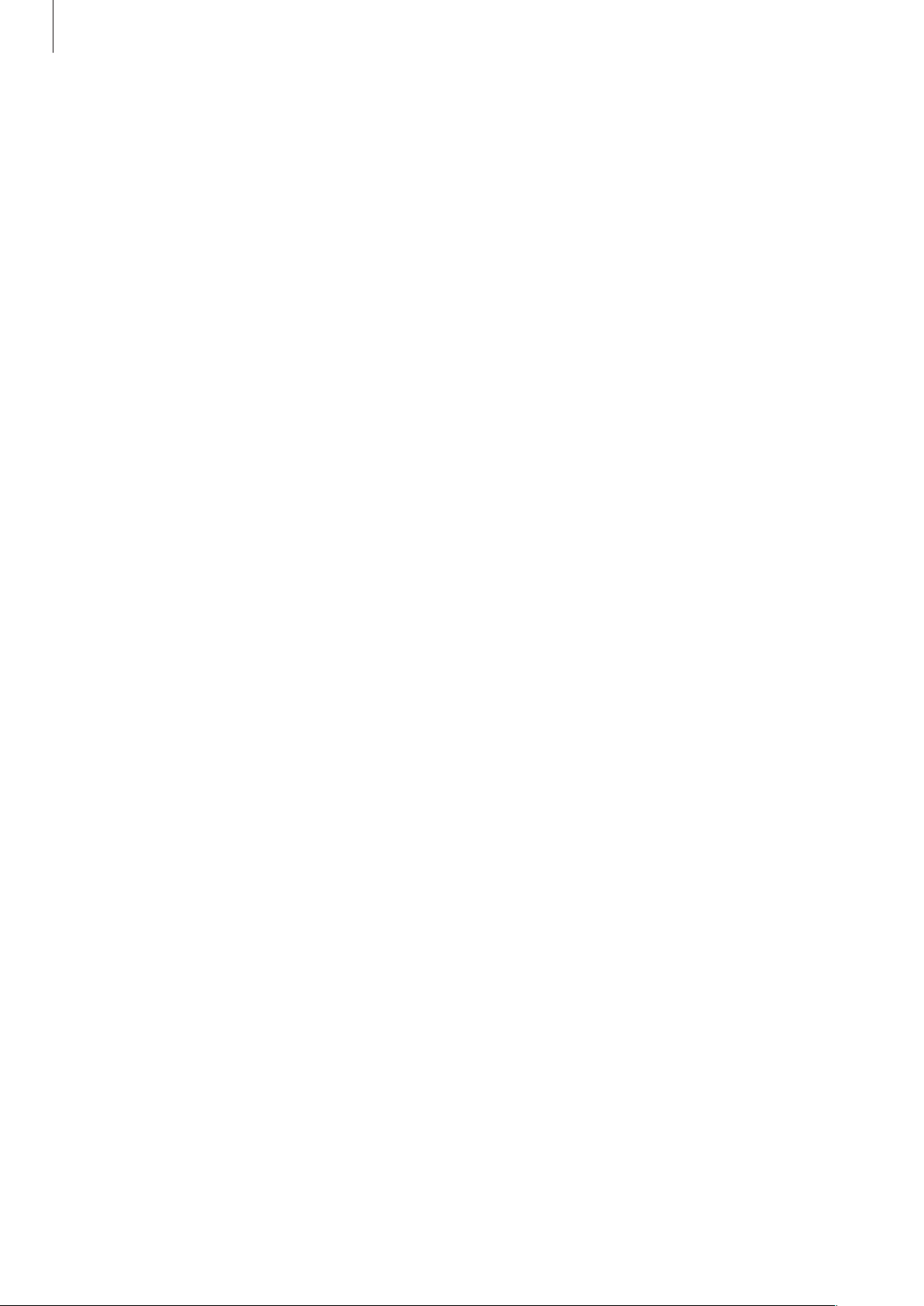
Table des matières
Boutiques d’applications et
multimédia
67 Play Store
68 Samsung Apps
69 Play Livres
69 Play Films
69 Play Musique
69 Play Jeux
Utilitaires
70 Mémo
71 S Planner
73 Dropbox
73 Cloud
74 Horloge
76 Calculatrice
76 Enregistreur vocal
78 Google
79 Recherche vocale
79 Mes fichiers
80 Télécharg.
Paramètres
82 Accéder au menu des paramètres
82 Wi-Fi
83 Bluetooth
83 Utilisation des données
84 Paramètres supplémentaires
85 Mode blocage
85 Son
86 Affichage
86 Stockage
87 Mode économie d'énergie
87 Batterie
87 Gestionnaire d'applications
87 Services de localisation
88 Écran de verrouillage
88 Sécurité
90 Langue et saisie
92 Cloud
92 Sauvegarder et réinitialiser
92 Ajouter compte
92 Mouvement
93 Date et heure
93 Accessibilité
Géolocalisation
81 Maps
94 Options de développement
95 À propos de l'appareil
95 Paramètres Google
Dépannage
6
Page 7

Démarrage
Présentation de l’appareil
Écouteur
Touche Accueil
Touche Menu
Touche Marche/Arrêt
Écran tactile
Connecteur à fonctions
multiples
Haut-parleur
Objectif arrière
Cache arrière
Touche Retour
Microphone
Prise audio 3,5 mm
Touche de volume
Antenne GPS
Antenne principale
7
Page 8
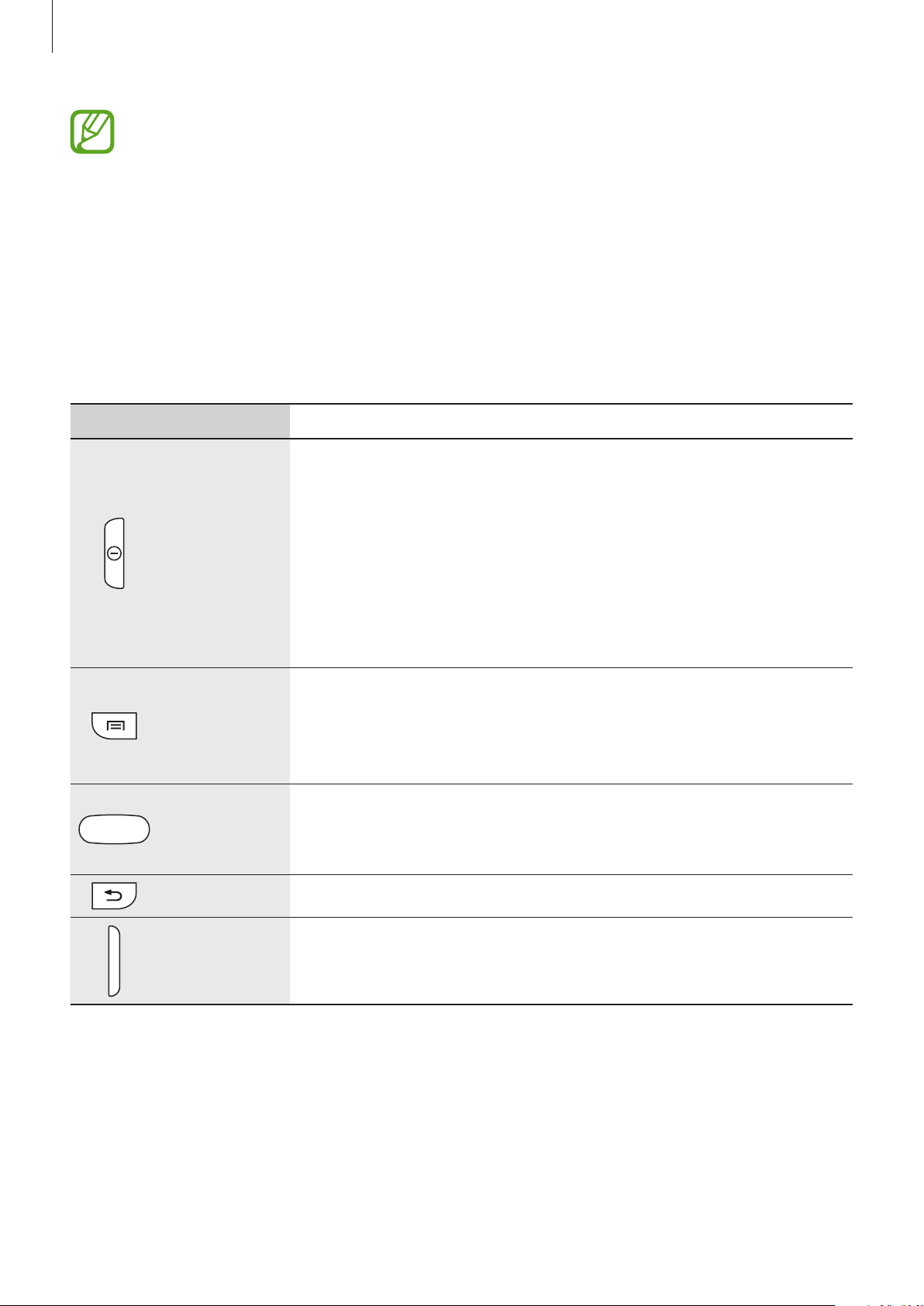
Démarrage
•
Ne recouvrez pas la zone autour de l’antenne avec vos mains ou tout autre objet. Cela
peut entraîner des problèmes de connectivité ou décharger la batterie.
•
N’utilisez pas de protection d’écran. Cela pourrait entraîner un dysfonctionnement du
capteur.
•
Évitez de mettre l’écran tactile en contact avec de l’eau. L’humidité ou le contact avec l’eau
peut provoquer des dysfonctionnements de l’écran tactile.
Touches
Touche Fonction
•
Maintenir cette touche enfoncée pour allumer ou éteindre
l’appareil.
Marche/Arrêt
Menu
Accueil
Retour
Volume
•
Maintenir cette touche enfoncée pendant 8 à 10secondes pour
réinitialiser l’appareil en cas d’erreur fatale, ou s’il ne répond plus
ou se bloque.
•
Appuyer sur cette touche pour verrouiller ou déverrouiller
l’appareil. Lorsque l’écran s’éteint, l’appareil passe en mode
Verrouillage.
•
Appuyer sur cette touche pour ouvrir la liste des options
disponibles dans l’écran actuel.
•
Depuis l’écran d’accueil, maintenir cette touche enfoncée pour
lancer l’application de recherche Google.
•
Appuyer sur cette touche pour revenir à l’écran d’accueil.
•
Maintenir cette touche enfoncée pour ouvrir la liste des
applications récentes.
•
Appuyer sur cette touche pour revenir à l’écran précédent.
•
Appuyer sur cette touche pour régler le volume de l’appareil.
8
Page 9
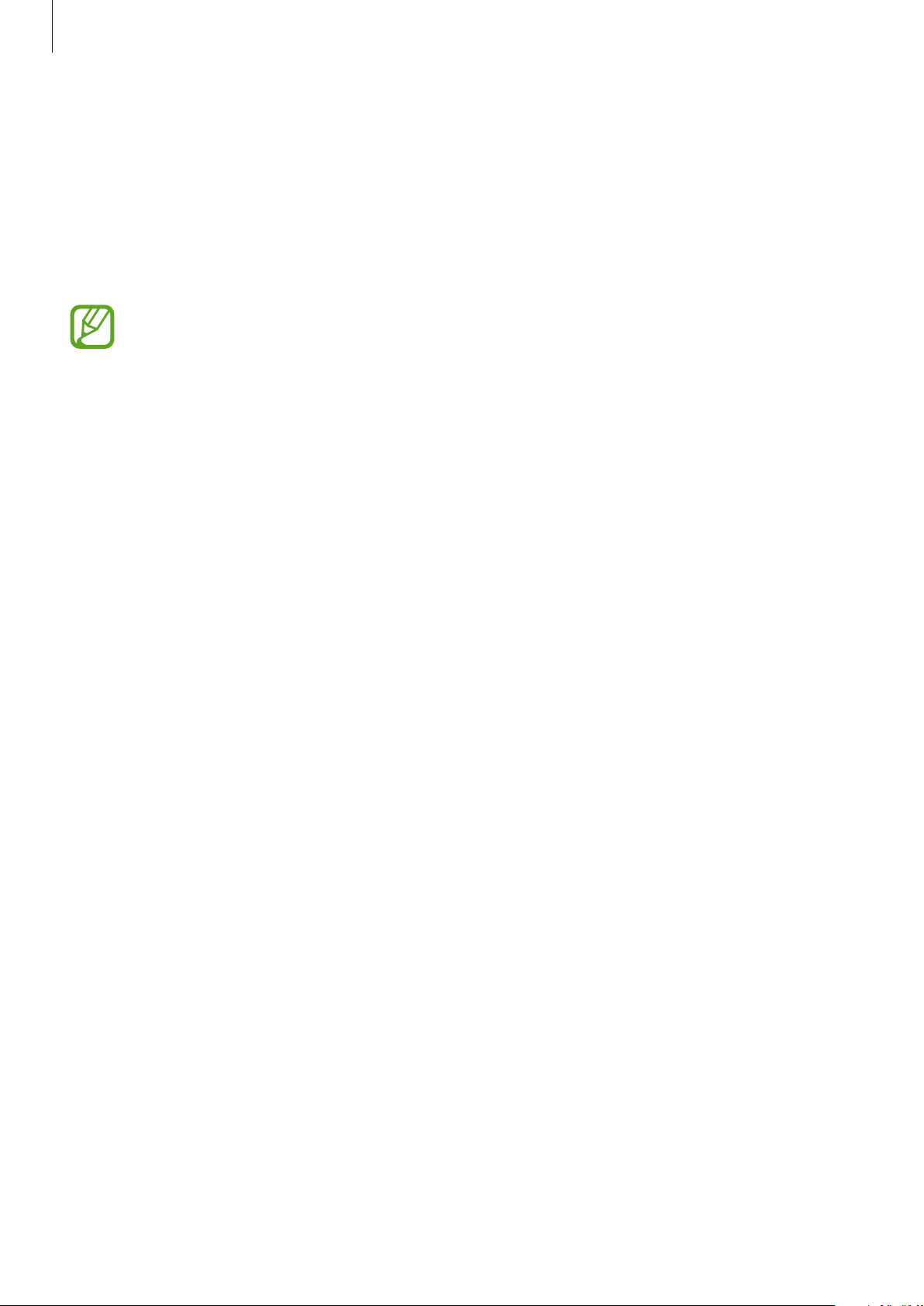
Démarrage
Contenu du coffret
Vérifiez le contenu du coffret et assurez-vous que tous les éléments suivants sont présents :
•
Appareil
•
Batterie
•
Guide de prise en main rapide
•
Les éléments fournis avec l’appareil et les accessoires disponibles peuvent varier en
fonction de votre zone géographique ou de votre opérateur.
•
Les accessoires fournis ont été spécialement conçus pour votre appareil et peuvent ne
pas fonctionner avec d’autres appareils.
•
L’aspect et les caractéristiques du produit peuvent faire l’objet de modifications sans
préavis.
•
Vous pouvez acheter d’autres accessoires auprès de votre revendeur Samsung. Avant
tout achat, assurez-vous qu’ils sont compatibles avec votre appareil.
•
Certains accessoires, autres que ceux fournis, peuvent ne pas être compatibles avec votre
appareil.
•
Utilisez exclusivement des accessoires homologués par Samsung. Les dysfonctionnements
résultant d’une utilisation d’accessoires non homologués ne sont pas couverts par le
service de garantie.
•
La disponibilité de l’ensemble des accessoires dépend entièrement des fabricants. Pour
plus d’informations sur la disponibilité des accessoires, consultez le site Web Samsung.
9
Page 10

Démarrage
Installer la carte SIM ou USIM et la batterie
Insérez la carte SIM ou USIM fournie par votre opérateur, ainsi que la batterie.
Seules les cartes microSIM sont compatibles avec cet appareil.
Retirez le cache arrière.
1
Veillez à ne pas abîmer vos ongles en retirant le cache.
Évitez de plier ou de déformer excessivement le cache arrière. Vous risqueriez de
l’endommager.
Insérez la carte SIM ou USIM, puce orientée vers le bas.
2
10
Page 11
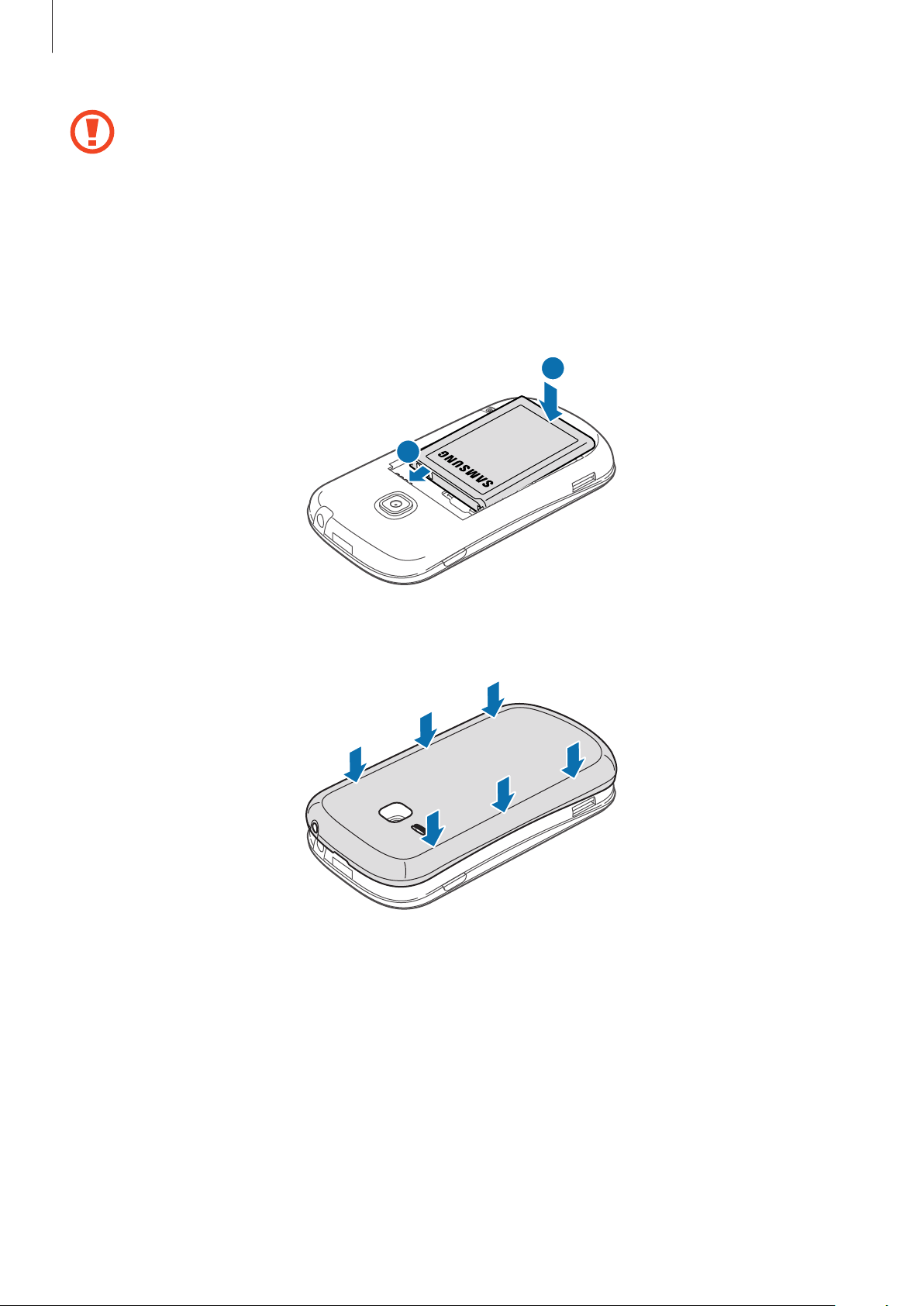
Démarrage
•
N’introduisez pas de carte mémoire dans le compartiment prévu pour la carte SIM. Si
la carte mémoire était coincée dans le compartiment prévu pour la carte SIM, apportez
l’appareil dans un centre de service après-vente Samsung afin de la faire retirer.
•
Veillez à ne pas perdre ou à ne pas laisser d’autres personnes utiliser votre carte SIM ou
USIM. Samsung ne peut être tenu responsable en cas de dommage ou désagrément
résultant d’une perte ou d’un vol de carte.
Insérez la batterie.
3
2
1
Remettez le cache en place.
4
11
Page 12

Démarrage
Retirer la carte SIM ou USIM et la batterie
Retirez le cache arrière.
1
Retirez la batterie.
2
Retirez la carte SIM/USIM.
3
12
Page 13

Démarrage
Charger la batterie
Vous devez charger la batterie avant d’utiliser l’appareil pour la première fois. Pour ce faire, vous
pouvez utiliser le chargeur ou relier l’appareil à un ordinateur à l’aide d’un câble de connexion PC.
Utilisez uniquement des chargeurs, des batteries et des câbles USB homologués par
Samsung. L’utilisation de chargeurs ou de câbles non homologués peut provoquer
l’éclatement de la batterie ou endommager l’appareil.
•
Lorsque la batterie est déchargée, l'icône de batterie apparaît comme vide.
•
Si la batterie est complètement déchargée, vous ne pouvez pas allumer l’appareil,
même si le chargeur est branché. Rechargez la batterie pendant quelques minutes avant
d’allumer l’appareil.
•
Si vous utilisez simultanément plusieurs applications, des applications réseaux ou des
applications qui nécessitent une connexion à un autre appareil, la batterie se déchargera
rapidement. Pour éviter toute déconnexion du réseau ou perte d’alimentation lors
d’un transfert de données, utilisez toujours ces applications lorsque la batterie est
parfaitement chargée.
Charger la batterie avec le chargeur
Branchez la fiche micro-USB du chargeur sur le connecteur à fonctions multiples de l’appareil et
l’autre extrémité sur une prise de courant.
Un branchement incorrect du chargeur peut sérieusement endommager l’appareil. Les
dégâts résultant d’une mauvaise utilisation ne sont pas couverts par la garantie.
13
Page 14

Démarrage
•
L’appareil peut être utilisé en cours de chargement, mais dans ce cas, le chargement
complet de la batterie risque de prendre plus de temps.
•
Lorsque l’appareil est en cours de chargement, il est possible que l’écran tactile ne
fonctionne pas en raison de l’instabilité de l’alimentation électrique. Dans ce cas,
débranchez le chargeur de l’appareil.
•
Il est possible que l’appareil chauffe lorsqu’il est en cours de chargement. Ce phénomène
est normal et n’affecte ni la durée de vie, ni les performances de l’appareil. Si la
température de la batterie devient trop élevée, le chargement risque de s’interrompre.
•
Si l’appareil ne se charge pas correctement, apportez-le, accompagné de son chargeur,
dans un centre de service après-vente Samsung.
Lorsque la batterie est complètement chargée, déconnectez l’appareil du chargeur. Pour ce faire,
débranchez d’abord le chargeur de l’appareil, puis de la prise de courant.
Ne retirez jamais la batterie avant d’avoir débranché le chargeur. Ceci pourrait endommager
l’appareil.
•
Pour économiser l’énergie, débranchez le chargeur lorsque vous ne l’utilisez pas. Le
chargeur n’étant pas muni d'une touche Marche/Arrêt, vous devez le débrancher de la
prise de courant pour couper l’alimentation. L’appareil doit rester à proximité de la prise
lors du chargement.
•
Le socle de prise de courant doit être installé à proximité du matériel et doit être aisément
accessible.
Vérifier la charge de la batterie
Lorsque vous chargez la batterie et que l’appareil est éteint, les icônes suivantes indiquent l’état du
chargement :
Chargement en cours Chargement terminé
14
Page 15
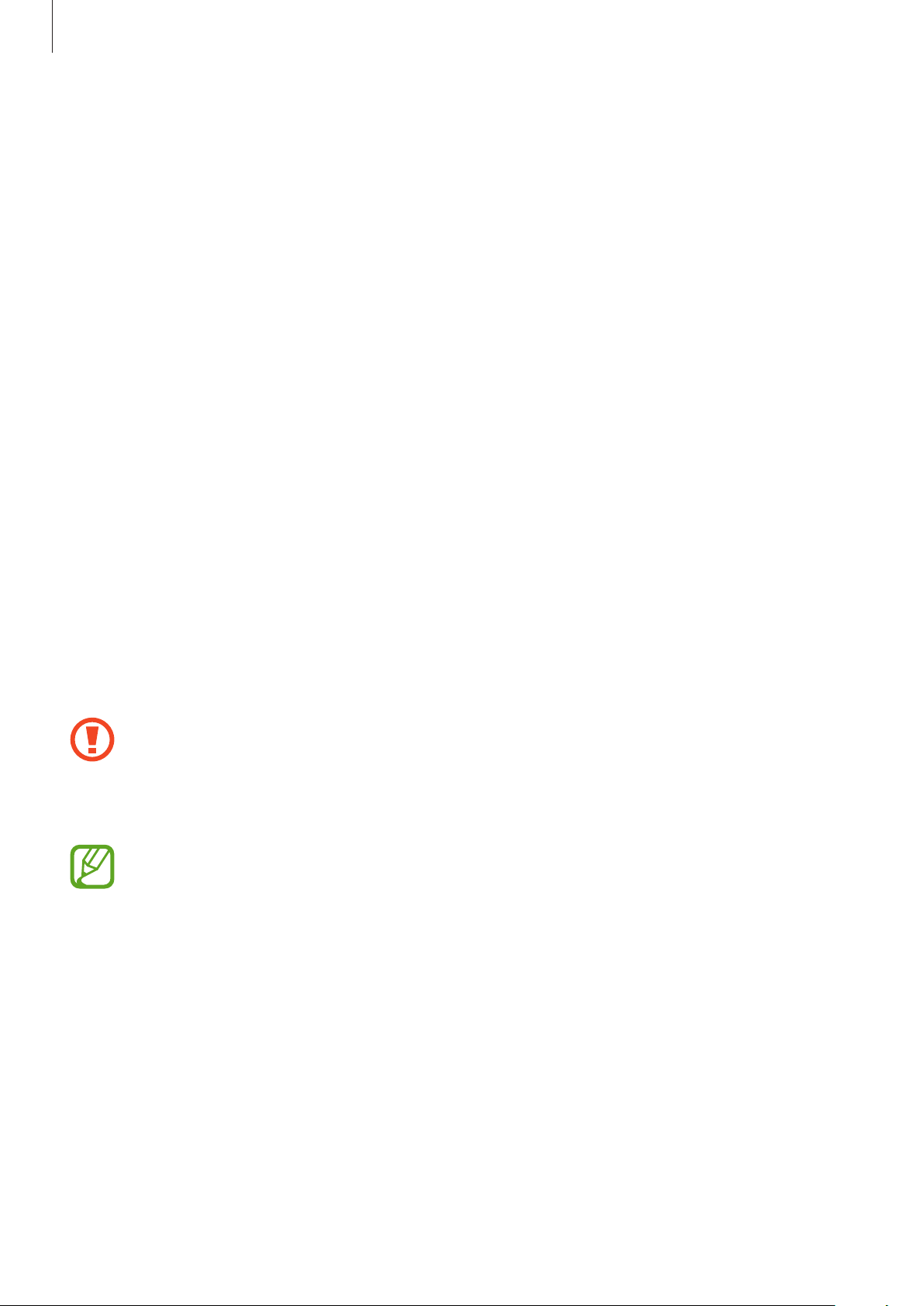
Démarrage
Réduire la consommation d’énergie de la batterie
Votre appareil est doté d’options destinées à optimiser l’autonomie de votre batterie. En
personnalisant ces options et en désactivant des applications fonctionnant inutilement en arrièreplan, vous pouvez utiliser l’appareil plus longtemps entre deux chargements :
•
Lorsque vous n’utilisez pas l’appareil, désactivez l’écran tactile en appuyant sur la touche
Marche/Arrêt.
•
Fermez toutes les applications fonctionnant inutilement en arrière-plan à l’aide du gestionnaire
de tâches.
•
Désactivez la fonction Bluetooth.
•
Désactivez la fonction Wi-Fi.
•
Désactivez les applications de synchronisation automatique.
•
Réduisez la durée du rétroéclairage de l’écran.
•
Réduisez la luminosité de l’écran.
Insérer une carte mémoire
L’appareil est compatible avec les cartes mémoire d’une capacité allant jusqu’à 32 Go. Selon le
fabricant et le modèle, certaines cartes mémoire peuvent ne pas être compatibles avec votre
appareil.
•
Certaines cartes mémoire peuvent ne pas être parfaitement compatibles avec l’appareil.
L’utilisation d’une carte mémoire incompatible peut endommager l’appareil ou la carte
mémoire elle-même et corrompre les données qui y sont stockées.
•
Veillez à insérer la carte mémoire du bon côté.
•
Seule la structure de fichiers FAT est compatible avec les cartes mémoire de l’appareil.
Lorsque vous insérez une carte mémoire formatée avec une autre structure de fichiers,
l’appareil vous invite à la reformater.
•
Une trop grande fréquence des opérations d’effacement et d’écriture réduit la durée de
vie des cartes mémoire.
•
Lorsque vous insérez une carte mémoire dans l’appareil, le répertoire de fichiers de la
carte apparaît dans le dossier
extSdCard
du menu Mes fichiers.
15
Page 16

Démarrage
Retirez le cache arrière.
1
Insérez la carte memoire en orientant la puce vers le bas.
2
Enfoncez la carte mémoire dans son compartiment jusqu’à ce qu’elle se verrouille.
3
Remettez le cache en place.
4
Retirer une carte mémoire
Avant de retirer la carte mémoire, vous devez au préalable la désactiver pour pouvoir la retirer en
→
toute sécurité. Depuis l’écran d’accueil, appuyez sur
carte SD
1
2
3
.
Retirez le cache arrière.
Appuyez avec précaution sur la carte mémoire pour la dégager, puis sortez-la du compartiment.
Remettez le cache en place.
Ne retirez jamais la carte mémoire lorsque l’appareil y enregistre ou lit des informations.
Cela pourrait entraîner une perte ou une corruption des données, ou endommager la carte
mémoire ou l’appareil. Samsung ne peut être tenu responsable en cas de perte de données
résultant d’une utilisation frauduleuse ou en cas de détérioration d’une carte mémoire.
Paramètres
→
Stockage
→
Démonter la
16
Page 17

Démarrage
Formater une carte mémoire
Une carte mémoire ayant été formatée sur un ordinateur peut ne pas être compatible avec l’appareil.
Formatez la carte mémoire dans l’appareil.
→
Depuis l’écran d’accueil, appuyez sur
Formater la carte SD
Avant de formater la carte mémoire, n’oubliez pas d’effectuer des copies de sauvegarde de
toutes les données importantes qui y sont stockées. La garantie du fabricant ne couvre pas
la perte de données résultant des manipulations de l’utilisateur.
→
Supprimer tout
Paramètres
.
→
Stockage
→
Formater la carte SD
→
Allumer et éteindre l’appareil
Si vous allumez l’appareil pour la première fois, suivez les instructions affichées à l’écran pour
procéder à sa configuration.
Pour allumer l'appareil, maintenez la touche Marche/Arrêt enfoncée pendant quelques secondes.
•
Respectez toutes les consignes de sécurité et directives formulées par le personnel
compétent dans les lieux où l’utilisation d’appareils mobiles est interdite, comme par
exemple dans les avions et les hôpitaux.
•
Pour désactiver les fonctions d'appel et de connexion sans fil, c'est-à-dire les fonctions
Wi-Fi et Bluetooth, maintenez la touche Marche/Arrêt enfoncée et appuyez sur
Hors-ligne
.
Mode
Pour éteindre l’appareil, maintenez la touche Marche/Arrêt enfoncée, puis appuyez sur
17
Éteindre
.
Page 18

Démarrage
Manipuler l’appareil
Ne recouvrez pas la zone autour de l’antenne avec vos mains ou tout autre objet. Cela peut entraîner
des problèmes de connectivité ou décharger la batterie.
Verrouiller et déverrouiller l’appareil
Pour empêcher toute opération accidentelle de l’appareil lorsque vous ne l’utilisez pas, vous pouvez
le verrouiller. Lorsque vous appuyez sur la touche Marche/Arrêt, l’écran s’éteint et l’appareil passe en
mode Verrouillage. Il se verrouille également automatiquement si vous ne l’utilisez pas pendant un
certain temps.
Pour déverrouiller l’appareil, appuyez sur la touche Marche/Arrêt ou sur la touche Accueil, puis faites
glisser votre doigt dans n’importe quelle direction sur l'écran.
Régler le volume
Pour régler le volume de la sonnerie d’appel ou des sons multimédia, appuyez sur la touche de
volume Haut ou Bas.
Activer le profil Discret
Utilisez l’une des méthodes suivantes :
•
Maintenez la touche de volume Bas enfoncée jusqu’à ce que le profil Discret soit activé.
•
Maintenez la touche Marche/Arrêt enfoncée, puis appuyez sur
•
Ouvrez le volet des raccourcis en haut de l’écran, puis appuyez sur
Muet
Son
ou
ou
Vibreur
Vibreur
.
.
18
Page 19

Fonctions de base
Icônes d’informations
Les icônes susceptibles de s'afficher en haut de l’écran vous indiquent le statut de l’appareil. Les
icônes répertoriées dans le tableau ci-dessous sont les plus courantes.
Icône Signification
Aucun signal
Puissance du signal
Itinérance (hors de la zone de service locale)
Réseau GPRS connecté
Réseau EDGE connecté
Réseau UMTS connecté
Réseau HSDPA connecté
Connecté au réseau Wi-Fi
Fonction Bluetooth activée
GPS activé
Appel en cours
Appel manqué
Synchronisation avec le Web
Connecté à un ordinateur
Carte SIM ou USIM absente
Nouveau SMS ou MMS
Alarme activée
Profil Discret activé
Vibreur activé
19
Page 20

Fonctions de base
Icône Signification
Mode Hors-ligne activé
Une erreur s’est produite ou votre attention est nécessaire
Niveau de charge de la batterie
Utiliser l’écran tactile
L’écran tactile réagit uniquement au doigt.
•
Évitez tout contact de l’écran tactile avec d’autres appareils électriques. Les décharges
électrostatiques peuvent provoquer des dysfonctionnements de l’écran tactile.
•
Pour éviter d’endommager l’écran tactile, n’appuyez pas dessus avec un objet pointu et
n’exercez aucune pression excessive avec vos doigts.
Si l’écran tactile reste inactif pendant une période prolongée, des images rémanentes
risquent d’apparaître (ou persistance de l’affichage). Éteignez l’écran tactile lorsque vous
n’utilisez pas l’appareil.
Mouvements
Appuyer
Pour ouvrir une application, sélectionner un élément de menu, activer une commande ou saisir un
caractère sur le clavier, appuyez sur l’écran tactile avec un seul doigt.
20
Page 21

Fonctions de base
Faire glisser
Pour déplacer un élément vers un nouvel emplacement, maintenez le doigt appuyé sur l’élément et
faites-le glisser sur l’écran.
Appuyer deux fois
Pour effectuer un zoom sur une page Web ou une image, appuyez deux fois sur l'écran. Appuyez à
nouveau à deux reprises pour annuler le zoom.
21
Page 22

Fonctions de base
Effleurer
Pour passer d’une fenêtre à l’autre, faites glisser votre doigt vers la gauche ou la droite sur l’écran
d’accueil ou dans la liste des applications. Pour parcourir une page Web ou une liste, telle que celle
de vos contacts, faites glisser votre doigt vers le haut ou le bas de l’écran.
Pincer
Pour effectuer un zoom avant sur une page Web, une carte ou une image, placez deux doigts sur
l’écran et écartez-les. Rapprochez-les pour effectuer un zoom arrière.
22
Page 23

Fonctions de base
Reconnaissance des mouvements
Vous pouvez contrôler l’appareil à l’aide de quelques mouvements simples.
Avant toute chose, vérifiez que la reconnaissance des mouvements est activée. Depuis l’écran
→
d’accueil, appuyez sur
vers la droite.
Si l’appareil est soumis à des secousses ou à des chocs excessifs, cela peut entraîner un
comportement imprévu. Pour apprendre à contrôler correctement les mouvements,
appuyez sur
(p. 92).
Paramètres
→
Paramètres
Pivoter l’écran
De nombreuses applications autorisent l’affichage en mode Portrait ou Paysage. Lorsque vous faites
→
Mouvement
→
Mouvement
, puis faites glisser le curseur
→
En savoir plus sur les mouvements
Mouvement
pivoter l’appareil, l’écran s’adapte automatiquement à la nouvelle orientation.
Pour empêcher l'écran de pivoter automatiquement, ouvrez le volet des raccourcis et désélectionnez
l’option
Rotation écran
•
Certaines applications ne permettent pas la rotation de l’écran.
•
Pour certaines autres applications, l’écran affiché diffère selon l’orientation. Par exemple,
pour utiliser la calculatrice scientifique, vous devez pivoter l’écran en mode Paysage.
.
23
Page 24

Fonctions de base
Retourner
Retournez l’appareil pour désactiver la sonnerie, interrompre la lecture d’un fichier multimédia ou
désactiver le son de la radio FM.
Agiter
Agitez votre appareil pour rechercher des appareils Bluetooth à proximité.
24
Page 25

Fonctions de base
Notifications
Des icônes de notification peuvent apparaître dans le volet des raccourcis en haut de l’écran afin
de vous signaler les appels manqués, les nouveaux messages, les événements à venir, le statut de
l’appareil, et plus encore. Pour ouvrir le volet des raccourcis, faites glisser votre doigt de haut en bas
sur le volet. Pour afficher des notifications supplémentaires, faites défiler la liste vers le bas. Pour le
fermer, faites glisser le volet situé dans le bas de l’écran vers le haut.
Depuis le volet des raccourcis, vous pouvez afficher l’état actuel de l’appareil et utiliser les options
suivantes:
•
Wi-Fi
: activer ou désactiver la fonction Wi-Fi.
•
GPS
: activer ou désactiver la fonction GPS.
•
Son
: activer ou désactiver le son ou le vibreur de l'appareil. Vous pouvez activer le mode vibreur
ou discret.
•
Rotation écran
•
Bluetooth
•
Données mobiles
•
Mode blocage
toutes les notifications. Pour sélectionner les notifications qui seront bloquées, appuyez sur
Paramètres
•
Synchro.
: activer ou désactiver la synchronisation automatique des applications.
La disponibilité des options dépend de votre zone géographique ou de votre opérateur.
: autoriser ou empêcher l’interface de pivoter lorsque vous tournez l’appareil.
: activer ou désactiver la fonction Bluetooth.
: activer ou désactiver la connexion de données.
: activer ou désactiver le mode blocage. En mode blocage, votre appareil bloque
→
Mode blocage
.
25
Page 26

Fonctions de base
Écran d’accueil
L’écran d’accueil est le point de départ pour accéder à toutes les fonctions de l’appareil. Il affiche des
icônes d’information, des widgets, des raccourcis vers les applications, etc.
L’écran d’accueil comprend plusieurs volets. Pour afficher les autres volets, faites défiler l’écran vers la
gauche ou la droite.
Organiser les éléments de l’écran d’accueil
Ajouter une icône d’application
Depuis l’écran d’accueil, appuyez sur , maintenez le doigt appuyé sur une icône d’application, puis
faites-la glisser sur l’aperçu d’un volet.
Ajouter un élément
Personnalisez l'écran d'accueil en y ajoutant des widgets, des dossiers ou des volets.
Maintenez le doigt appuyé sur une zone vide de l’écran d’accueil, puis sélectionnez l’une des
catégories suivantes :
•
Applications et widgets
•
Dossier
•
Page
: créez un nouveau dossier.
: ajoutez un volet à l'écran d'accueil.
: ajoutez des widgets ou des applications à l'écran d'accueil.
Déplacer un élément
Maintenez le doigt appuyé sur l’élément à déplacer, puis faites-le glisser jusqu’à l’emplacement
souhaité. Pour déplacer l’élément vers un autre volet, faites-le glisser vers le bord droit ou gauche de
l’écran.
Supprimer un élément
Maintenez le doigt appuyé sur l’élément à supprimer, puis faites-le glisser vers la corbeille qui
apparaît en haut de l’écran d’accueil. Lorsque la corbeille devient rouge, relâchez l’élément.
26
Page 27
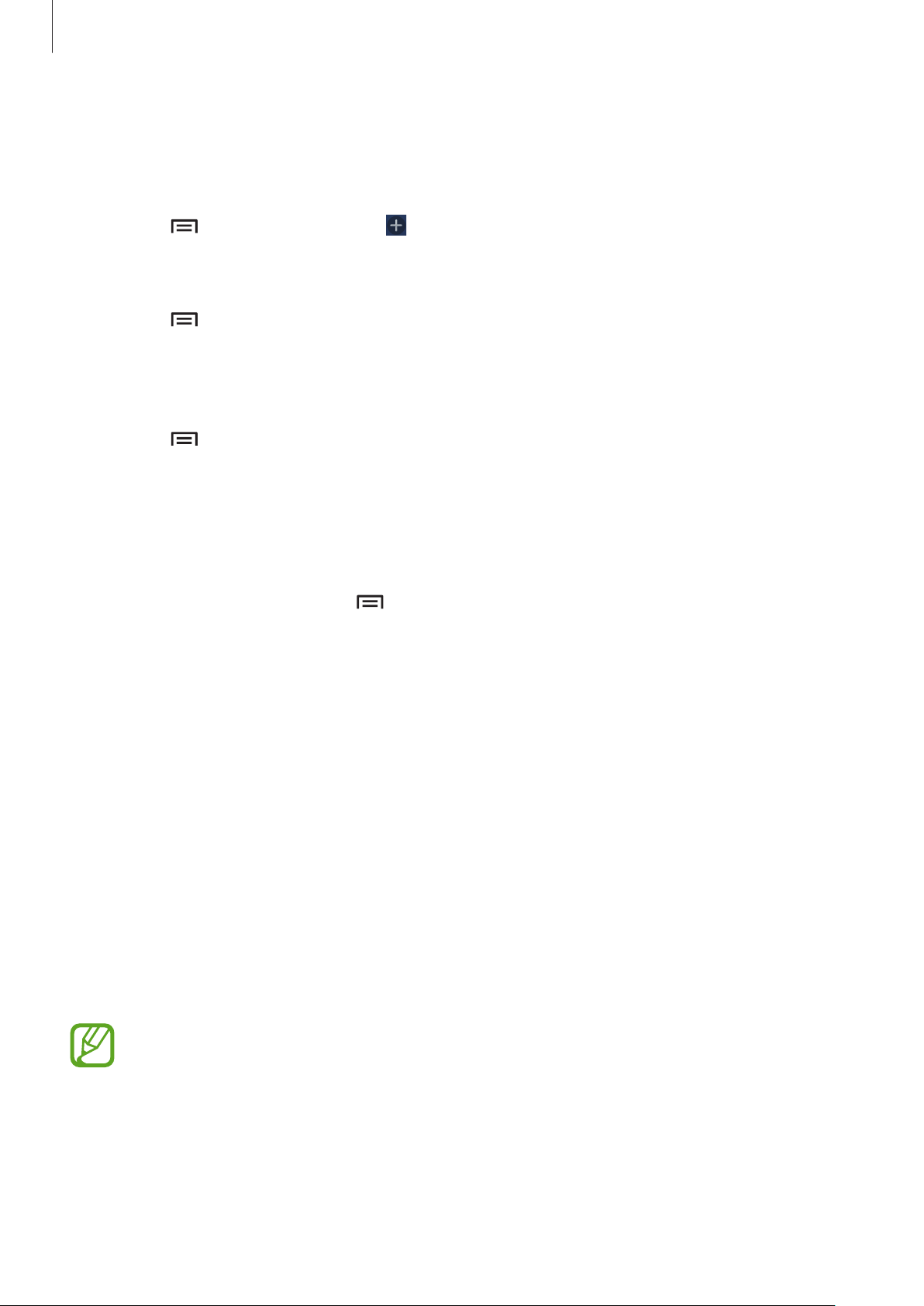
Fonctions de base
Réorganiser les volets d'écran d'accueil
Ajouter un volet
Appuyez sur →
Modifier la page
→ .
Déplacer un volet
Appuyez sur →
le glisser jusqu’à l’emplacement souhaité.
Modifier la page
, maintenez le doigt appuyé sur l’aperçu d’un volet, puis faites-
Supprimer un volet
Appuyez sur →
le glisser vers la corbeille.
Modifier la page
, maintenez le doigt appuyé sur l’aperçu d’un volet, puis faites-
Définir un fond d’écran
Définissez une image ou une photo enregistrée dans l’appareil comme fond d’écran d’accueil.
→
Depuis l’écran d’accueil, appuyez sur
sélectionnez l’une des options ci-dessous:
•
Galerie
: photos que vous avez prises avec l’appareil photo ou images téléchargées depuis
Définir fond d'écran
→
Écran d'accueil
, puis
Internet.
•
Fonds d'écran animés
•
Fonds d'écran
Sélectionnez ensuite une image et appuyez sur
pouvez également sélectionner une image, la redimensionner en faisant glisser le cadre et en
appuyant sur
: fonds d'écran fournis par défaut avec votre appareil.
OK
.
: fonds d'écran animés fournis par défaut avec votre appareil.
Déf. fond écran
ou
Définir le fond d'écran
. Vous
Utiliser les widgets
Les widgets sont de petites applications qui permettent d’accéder à des fonctions et des
informations pratiques sur l’écran d’accueil. Vous pouvez ajouter des widgets depuis le volet des
widgets sur l’écran d’accueil.
•
Certains widgets permettent de se connecter à des services Web. L’utilisation d’un widget
Internet peut entraîner des frais supplémentaires.
•
La disponibilité des widgets dépend de votre zone géographique ou de votre opérateur.
27
Page 28

Fonctions de base
Ajouter des widgets à l’écran d’accueil
Depuis l’écran d’accueil, appuyez sur →
ou la droite, puis maintenez le doigt appuyé sur un widget pour l’ajouter à l’écran d’accueil. Placezle à l'endroit souhaité, redimensionnez-le (si nécessaire) en faisant glisser le cadre, puis appuyez sur
n'importe quel endroit de l'écran pour enregistrer l'emplacement du widget.
Widgets
. Faites défiler le volet des widgets vers la gauche
Utiliser le widget Raccourci des paramètres
Depuis l’écran d’accueil, appuyez sur →
atteindre le widget
une option de paramétrage pour l’ajouter à l’écran d’accueil comme raccourci.
Raccourci Paramètres
Widgets
et ouvrir une liste d’options de paramétrage. Sélectionnez
, faites défiler vers la gauche ou la droite pour
Utiliser les applications
Cet appareil peut exécuter différent types d’applications, vous permettant d’utiliser aussi bien des
contenus multimédia que des contenus Internet.
Ouvrir une application
Depuis l’écran d’accueil ou la liste des applications, appuyez sur une icône pour ouvrir l’application
correspondante.
Ouvrir des applications récemment utilisées
Maintenez la touche Accueil appuyée pour ouvrir la liste des applications récemment utilisées.
Appuyez sur une icône pour ouvrir l’application correspondante.
Fermer une application
Fermez les applications fonctionnant inutilement en arrière-plan pour économiser la batterie et
optimiser les performances de l’appareil.
Maintenez la touche Accueil enfoncée, puis appuyez sur
Pour fermer toutes les applications en cours d’exécution, appuyez sur
d’applications actives. Vous pouvez également maintenir la touche Accueil enfoncée et appuyer sur
.
et sur
Fin
près de l’application à fermer.
Fin
près du nombre total
28
Page 29
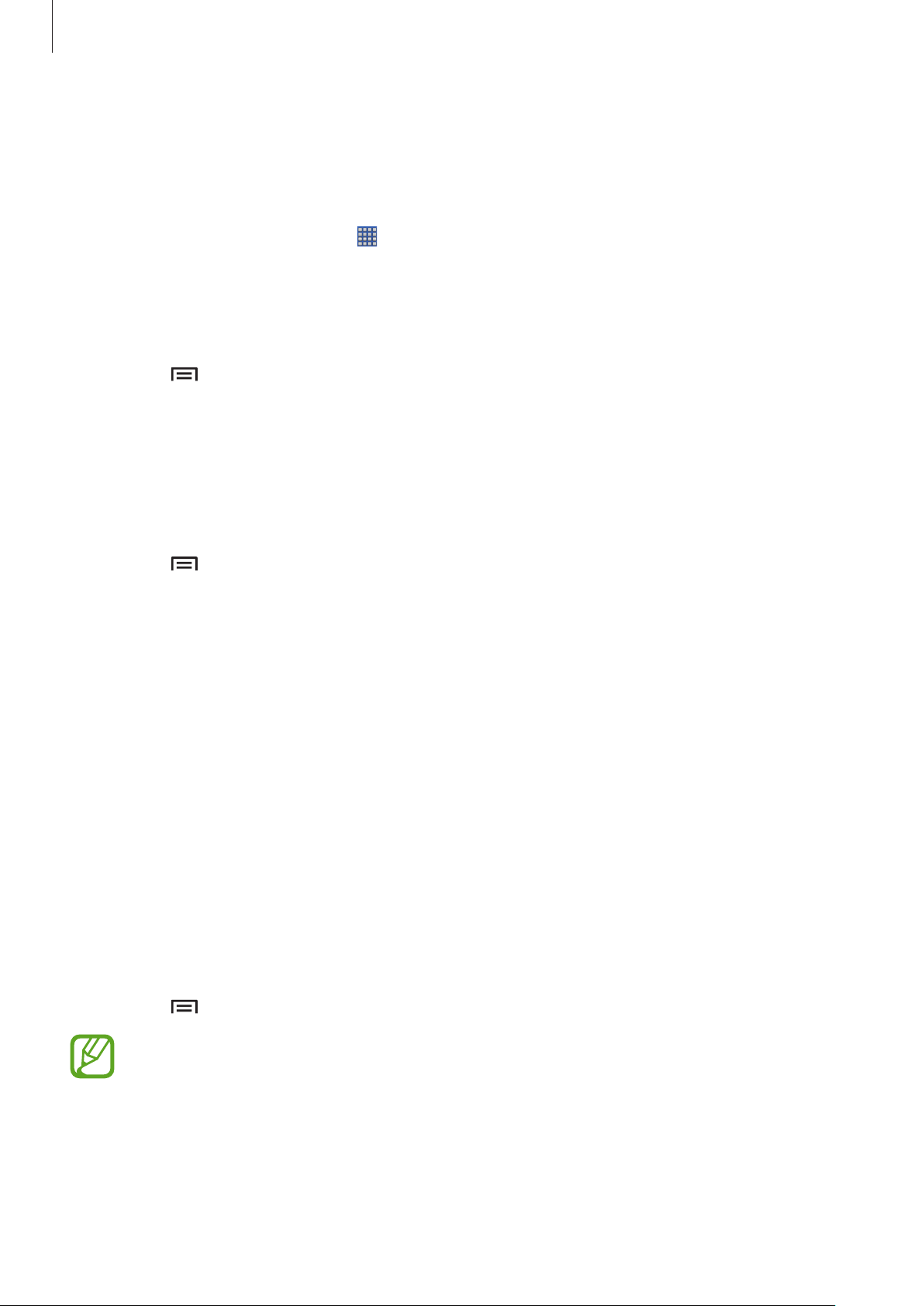
Fonctions de base
Liste des applications
La liste des applications affiche les icônes de toutes vos applications, y compris celles récemment
installées.
Depuis l’écran d’accueil, appuyez sur
Pour afficher les autres volets, faites défiler l’écran vers la gauche ou la droite.
pour ouvrir la liste des applications.
Organiser les applications
Appuyez sur →
jusqu’à l’emplacement souhaité. Pour déplacer l’élément vers un autre volet, faites-le glisser vers le
bord droit ou gauche de l’écran.
Modifier
, maintenez le doigt appuyé sur une application, puis faites-la glisser
Organiser les applications dans des dossiers
Placez les applications similaires dans un même dossier pour faciliter leur utilisation.
→
Appuyez sur
Créer dossier
vers
le nouveau dossier en les faisant glisser, puis appuyez sur
configuration.
Modifier
. Saisissez le nom du dossier, puis appuyez sur OK. Placez les applications dans
, maintenez le doigt appuyé sur une application, puis faites-la glisser
Enreg.
pour sauvegarder la nouvelle
Réorganiser les volets d'applications
Placez deux doigts sur l’écran et resserrez-les pour passer en mode Modification. Maintenez ensuite
le doigt appuyé sur l’aperçu d’un volet, puis faites-le glisser jusqu’à l’emplacement souhaité.
Installer des applications
Utilisez les boutiques d’applications, comme
applications.
Samsung Apps
, pour télécharger et installer des
Désinstaller des applications
Appuyez sur →
Il est impossible de désinstaller les applications fournies par défaut avec l’appareil.
Désinstaller
, puis sélectionnez l’application à désinstaller.
29
Page 30

Fonctions de base
Partager des applications
Partagez des applications téléchargées avec d’autres utilisateurs par e-mail, Bluetooth ou toute autre
méthode.
→
Appuyez sur
choisissez une méthode de partage. Les étapes suivantes dépendent de la méthode de partage
sélectionnée.
Partager applications
, sélectionnez des applications, appuyez sur OK, puis
Saisir du texte
Pour saisir du texte, utilisez le clavier Samsung ou la fonction de saisie vocale.
La saisie de texte est impossible dans certaines langues. Pour saisir du texte, vous devez
sélectionner une des langues prises en charge.
Modifier le type de clavier
Appuyez sur une zone de saisie, ouvrez le volet des raccourcis, appuyez sur
choisissez le type de clavier à utiliser.
Utiliser le clavier Samsung
Modifier la disposition du clavier
Appuyez sur →
Sur le clavier 3x4, une touche correspond à trois ou quatre caractères. Pour saisir un
caractère, appuyez à plusieurs reprises sur la touche correspondante pour accéder à celui-ci.
Accéder aux paramètres du clavier
Types de clavier Portrait
Samsung.
Saisir des majuscules.
, puis sur
Clavier Azerty
ou
Clavier 3x4
Supprimer le caractère précédent.
Mode de saisie
.
, puis
Saisir des chiffres et des signes de
ponctuation.
Passer à la ligne suivante.
Insérer un espace.
30
Page 31

Fonctions de base
Saisir des majuscules
Appuyez sur avant de saisir un caractère. Pour saisir l’ensemble de votre texte en majuscules,
appuyez deux fois sur cette touche.
Modifier la langue du clavier
Ajoutez des langues au clavier, puis faites glisser la barre d’espace vers la gauche ou la droite pour
modifier la langue du clavier.
Dicter du texte
Activez la fonction de saisie vocale, puis parlez dans le microphone. L’appareil affiche à l’écran ce que
vous venez de dire.
Si l’appareil ne reconnaît pas correctement les mots, appuyez sur le texte mis en surbrillance et
sélectionnez une autre proposition dans la liste déroulante qui apparaît.
Pour modifier la langue de la reconnaissance vocale ou en ajouter une autre, appuyez sur la langue
actuellement prise en charge.
Copier et coller du texte
Maintenez le doigt appuyé sur le texte souhaité, faites glisser l'icône ou pour redimensionner la
sélection, puis appuyez sur
copié dans le presse-papier.
Pour le coller dans une zone de saisie, maintenez le doigt appuyé à l’endroit où vous souhaitez
insérer le texte, puis appuyez sur
pour copier le texte ou sur pour le couper. Le texte sélectionné est
Coller
.
31
Page 32

Fonctions de base
Établir une connexion au réseau Wi-Fi
Connectez l’appareil à un réseau Wi-Fi pour pouvoir utiliser Internet ou partager des fichiers
multimédia avec d’autres appareils (p. 82).
Activer ou désactiver le réseau Wi-Fi
Ouvrez le volet des raccourcis, puis appuyez sur
Lorsque vous n’utilisez pas le réseau Wi-Fi, désactivez-le afin d’économiser la batterie.
Wi-Fi
pour activer ou désactiver la fonction.
Établir une connexion à un réseau Wi-Fi
Depuis la liste des applications, appuyez sur
vers la droite.
Sélectionnez un réseau dans la liste des réseaux Wi-Fi détectés, saisissez un mot de passe, le cas
échéant, puis appuyez sur
une icône représentant un verrou. Après connexion à un réseau Wi-Fi, l’appareil s’y connectera
automatiquement dès qu’il sera disponible.
Connexion
. Les réseaux nécessitant un mot de passe sont signalés par
Paramètres
→
Wi-Fi
, puis faites glisser le curseur
Wi-Fi
Ajouter un réseau Wi-Fi
Si le réseau souhaité n’apparaît pas dans la liste, appuyez sur
liste des réseaux. Saisissez le nom du réseau dans la zone
sécurité, indiquez votre mot de passe si le réseau est protégé, puis appuyez sur
Ajouter un réseau Wi-Fi
SSID du réseau
, sélectionnez le type de
au bas de la
Enreg.
Supprimer un réseau Wi-Fi
Si un réseau ne doit plus être utilisé, même s’il s’agit du réseau actuellement activé, vous pouvez le
supprimer afin que l’appareil ne s’y connecte plus automatiquement. Sélectionnez le réseau dans la
liste, puis appuyez sur
Oublier
.
32
Page 33

Fonctions de base
Créer un compte
Les applications Google, comme
requiert un compte Samsung. Créez des comptes Google et Samsung afin de profiter au maximum
de votre appareil.
Play Store
, nécessitent un compte Google et
Samsung Apps
Ajouter des comptes
Lorsque vous ouvrez une application Google, suivez les instructions qui apparaissent à l’écran. Pour
créer un compte Google, vous n’avez pas besoin de vous connecter.
Pour vous connecter à un compte Google ou en créer un, ouvrez la liste des applications et appuyez
Paramètres
sur
ou sur
configuration. Vous pouvez utiliser plusieurs comptes Google sur l’appareil.
Vous pouvez également créer un compte Samsung.
Compte existant
→
Ajouter compte
pour vous connecter, puis suivez les instructions à l’écran pour procéder à la
→
Google
. Appuyez ensuite sur
Nouveau
pour créer un compte
Supprimer un compte
Depuis la liste des applications, appuyez sur
Comptes
, choisissez le compte à supprimer, puis appuyez sur
Paramètres
, sélectionnez un nom sous l’option
Supprimer un compte
.
Transférer des fichiers
Vous pouvez transférer différents types de fichiers (sons, vidéos, images, etc.) de l’appareil vers un
ordinateur, et inversement.
Les formats de fichiers suivants sont pris en charge par certaines applications. En fonction
de la version logicielle de l’appareil ou du système d’exploitation de l’ordinateur, certains
formats ne sont pas compatibles.
•
Musique: mp3, m4a, mp4, 3gp, 3ga, ogg, aac, amr, oga, hac, wav, mid, flac, et imy
•
Image: bmp, jpg, gif, png, et wbmp
•
Vidéo: 3gp, et mp4
•
Document: txt, xml, eml, html, et csv
33
Page 34

Fonctions de base
Connecter l’appareil avec Samsung Kies
Samsung Kies est un logiciel qui permet de gérer vos contenus multimédias et vos informations
personnelles avec des appareils Samsung. Téléchargez la dernière version de Samsung Kies à partir
du site Web Samsung.
Raccordez l’appareil à un ordinateur à l’aide du câble de connexion PC.
1
Samsung Kies démarre automatiquement sur l’ordinateur. Si Samsung Kies ne démarre pas,
double-cliquez sur l’icône Samsung Kies sur votre ordinateur.
Transférez des fichiers entre votre appareil et l’ordinateur.
2
Pour plus d’informations, consultez l’aide de Samsung Kies.
Connecter l’appareil à Windows Media Player
Assurez-vous que Windows Media Player est bien installé sur votre ordinateur.
Raccordez l’appareil à l’ordinateur à l’aide du câble de connexion PC.
1
Ouvrez Windows Media Player pour synchroniser les fichiers audio.
2
Connecter l’appareil en tant qu’appareil multimédia
Raccordez l’appareil à l’ordinateur à l’aide du câble de connexion PC.
1
Ouvrez le volet des raccourcis, puis appuyez sur
2
→
multimédia
Appuyez sur
Transfer Protocol) ou ne dispose pas du pilote approprié.
Transférez des fichiers entre votre appareil et l’ordinateur.
3
Périphérique multimédia (MTP)
Appareil photo (PTP)
si votre ordinateur ne gère pas le protocole MTP (Media
Connecté en tant que périphérique
.
34
Page 35

Fonctions de base
Protéger l’appareil
Vous pouvez empêcher toute personne d’utiliser votre appareil et de consulter les données et
informations personnelles qui y sont enregistrées. Pour protéger votre appareil, vous pouvez définir
un code de déverrouillage. Sans ce code, l’appareil ne pourra pas être déverrouillé.
Déverrouillage par modèle
Depuis la liste des applications, appuyez sur
Déverrouillage de l'écran
Dessinez un modèle en reliant au moins quatre points, puis recommencez pour valider. Définissez un
code PIN de déverrouillage de secours pour déverrouiller l’écran en cas d’oubli du modèle.
→
Modèle
.
Paramètres
→
Écran de verrouillage
→
Déverrouillage par un code PIN
Depuis la liste des applications, appuyez sur
Déverrouillage de l'écran
Saisissez au moins quatre chiffres, puis recommencez pour valider.
→
Code PIN
Paramètres
.
→
Écran de verrouillage
→
Déverrouillage par mot de passe
Depuis la liste des applications, appuyez sur
Déverrouillage de l'écran
Saisissez au moins quatre caractères, y compris des chiffres et des symboles, puis recommencez pour
valider.
→
Mot de passe
Paramètres
.
35
→
Écran de verrouillage
→
Page 36

Fonctions de base
Déverrouiller l’appareil
Allumez l’écran en appuyant sur la touche Marche/Arrêt ou sur la touche Accueil, puis saisissez le
code de déverrouillage.
Si vous oubliez le code de déverrouillage, apportez l’appareil dans un centre de service
après-vente Samsung pour le réinitialiser.
Mettre l’appareil à jour
L’appareil peut être mis à jour avec la version logicielle la plus récente.
La disponibilité de cette fonction dépend de votre zone géographique ou de votre
opérateur.
Mettre l’appareil à jour avec Samsung Kies
Démarrez Samsung Kies et raccordez l’appareil à un ordinateur. Samsung Kies reconnaît
automatiquement l’appareil et affiche, le cas échéant, les mises à jour disponibles. Pour lancer la mise
à jour, cliquez sur la touche Mettre à jour dans la boîte de dialogue. Pour plus d’informations sur la
mise à jour, consultez l’aide Samsung Kies.
•
Lorsque vous mettez votre appareil à jour, n’éteignez pas l’ordinateur et ne déconnectez
pas le câble de USB.
•
Ne raccordez pas non plus d’autres appareils multimédia à l’ordinateur. Cela pourrait
interférer avec le processus de mise à jour.
Mettre l’appareil à jour sans connexion PC
Grâce au service FOTA (Firmware Over The Air), le logiciel de l’appareil peut être mis à jour sans
passer par une connexion avec un ordinateur.
Depuis la liste des applications, appuyez sur
→
logicielle
Mettre à jour
.
Paramètres
→
À propos de l'appareil
→
Mise à jour
36
Page 37

Communication
Téléphone
Utilisez cette application pour passer un appel ou y répondre.
Appuyez sur
Téléphone
depuis la liste des applications.
Passer des appels
Passer un appel
Utilisez l’une des méthodes suivantes :
•
Clavier
•
Journal
•
Favoris
•
Contacts
Numéros d’appel abrégés
Pour composer un numéro abrégé, maintenez le doigt appuyé sur le chiffre correspondant.
Saisie intuitive de numéros
: composez le numéro à l’aide du clavier, puis appuyez sur .
:
passez un appel à partir de l’historique des appels et des messages entrants et sortants.
: passez un appel à partir de votre liste de contacts favoris.
: passez un appel à partir de votre liste de contacts.
Lorsque vous composez des numéros sur le clavier, l’appareil vous suggère automatiquement des
numéros. Pour passer un appel, sélectionnez un des numéros proposés.
37
Page 38

Communication
Rechercher des contacts
Pour trouver un contact dans la liste de contacts, saisissez un nom, un numéro de téléphone ou une
adresse e-mail. À mesure que vous saisissez des caractères, l’appareil vous suggère des contacts.
Pour passer un appel, sélectionnez un de ces contacts.
Appeler un numéro à l’étranger
Maintenez le doigt appuyé sur la touche 0 jusqu’à ce que le signe+ apparaisse. Composez l’indicatif
du pays, l’indicatif régional et le numéro de téléphone, puis appuyez sur
.
Options au cours d'un appel vocal
Les options suivantes sont disponibles au cours d’un appel vocal :
•
Attente
•
Ajouter
: mettre un appel en attente. Appuyez sur
: effectuer un autre appel.
Récup.
pour reprendre l'appel en attente.
•
Clavier
•
Fin
•
HP
oreilles.
•
Muet
•
Casque
•
Perm.
•
Fusionner
correspondants à la fois. Répétez cette même procédure pour ajouter d’autres correspondants.
Cette fonction est disponible uniquement si vous avez activé le service de conférence
téléphonique.
•
•
•
•
: ouvrir le clavier.
: terminer l'appel en cours.
: activer le haut-parleur. Lors de l’utilisation du haut-parleur, tenez l’appareil éloigné de vos
: désactiver le microphone afin que votre correspondant ne puisse pas vous entendre.
: sélectionner un casque Bluetooth, à condition qu’il soit connecté à l’appareil.
: passer d’un appel à l’autre.
: organiser une conférence téléphonique lorsque vous êtes en liaison avec deux
→
Contacts
→
Message
→
Mémo
→
Transférer
: ouvrir votre liste de contacts.
: envoyer un message.
: créer un mémo.
: mettre le premier correspondant en contact avec le second. Dans ce cas,
vous êtes déconnecté de la conversation.
•
→
Gérer la conférence
conférence téléphonique ou déconnecter un correspondant de la conférence.
: converser en privé avec un correspondant au cours d’une
38
Page 39

Communication
Ajouter des contacts
Pour ajouter un numéro de téléphone à la liste de contacts à partir du clavier, composez le numéro,
puis appuyez sur
Ajouter aux contacts
.
Envoyer un message
Appuyez sur pour envoyer un message au numéro affiché.
Afficher les journaux d’appels
Pour afficher l’historique des appels entrants et sortants, appuyez sur
→
Pour filtrer un journal d’appels, appuyez sur
Afficher par
, puis sélectionnez une option.
Journal
.
Numérotation fixe
Il est possible de configurer l’appareil pour limiter les appels sortants aux numéros précédés de
préfixes spécifiés. Ces préfixes sont enregistrés sur la carte SIM ou USIM.
→
Appuyez sur
→
Activer FDN
puis ajoutez des numéros.
Paramètres d'appel
, puis saisissez le code PIN2 fourni avec la carte SIM ou USIM. Appuyez sur
→
Paramètres supplémentaires
→
Numérotation fixe
Liste FDN
Restriction d’appel
Il est possible de configurer l’appareil pour empêcher certains appels sortants. Vous pouvez, par
exemple, désactiver les appels à l’étranger.
→
Appuyez sur
sélectionnez un type d’appel, une option de restriction d’appel, puis saisissez un mot de passe.
Paramètres d'appel
→
Paramètres supplémentaires
→
Restriction d'appel
,
,
Recevoir des appels
Répondre à un appel
Lorsque vous recevez un appel, faites glisser votre doigt sur l'icône .
Si le signal d’appel est actif, vous pouvez recevoir un autre appel. L’appareil vous demande alors si
vous souhaitez mettre fin au premier appel ou le mettre en attente.
39
Page 40

Communication
Rejeter un appel
Lorsque vous recevez un appel, faites glisser votre doigt sur l'icône .
Pour envoyer un message lorsque vous rejetez un appel entrant, appuyez sur
avec message
messages de rejet
. Pour créer le message de rejet, appuyez sur →
.
Paramètres d'appel
Rejeter l’appel
→
Définir
Rejeter automatiquement des appels de numéros indésirables
Appuyez sur →
automatique
numéro, affectez-lui une catégorie, puis appuyez sur
vers la droite, puis appuyez sur
Paramètres d'appel
→
Rejet de l'appel
Liste de rejet auto.
Enreg.
, faites glisser le curseur
Appuyez sur
Créer
Mode de rejet
, composez un
Appels manqués
Si vous manquez un appel, l’icône apparaît dans la barre d’état. Ouvrez le volet des raccourcis
pour afficher la liste des appels manqués.
Signal d’appel
Le signal d’appel est un service fourni par l’opérateur. Vous pouvez utiliser ce service pour suspendre
un appel en cours et prendre un appel entrant.
Pour utiliser ce service, appuyez sur
Signal d'appel
.
Paramètres d'appel
→
Paramètres supplémentaires
→
→
Transfert d’appel
Il est possible de configurer l’appareil pour qu’il transfère automatiquement les appels vers un
numéro spécifié.
→
Appuyez sur
condition d’appel. Composez un numéro, puis appuyez sur
Paramètres d'appel
→
Transfert d'appel
, puis sélectionnez un type et une
Activer
.
Écouter la messagerie vocale
Maintenez le doigt appuyé sur la touche 1 du clavier, puis suivez les instructions de votre opérateur.
40
Page 41

Communication
Contacts
Utilisez cette application pour gérer les contacts, y compris les numéros de téléphone, les adresses
e-mail, et plus encore.
Appuyez sur
Contacts
depuis la liste des applications.
Gérer les contacts
Appuyez sur
Créer un contact
Appuyez sur , puis saisissez les informations d’un contact.
•
•
Modifier un contact
Sélectionnez un contact à modifier, puis appuyez sur .
Supprimer un contact
Sélectionnez un contact à supprimer, puis appuyez sur →
Contacts
: ajouter une image.
/ : ajouter ou supprimer un champ d'information.
.
Supprimer
.
Configurer un numéro d’appel abrégé
Appuyez sur →
correspondant. Pour supprimer un numéro d’appel abrégé, maintenez le doigt appuyé sur le chiffre
correspondant, puis appuyez sur
Numérotation rapide
Supprimer
, sélectionnez un numéro d’appel abrégé, puis le contact
.
Rechercher des contacts
Appuyez sur
Utilisez l’une des méthodes de recherche suivantes :
•
Faites défiler la liste de contacts vers le haut ou le bas.
•
Pour faire défiler la liste rapidement, placez votre index à droite de la liste de contacts et faites
défiler vers le haut ou le bas.
•
Appuyez sur le champ de recherche tout en haut de la liste de contacts, puis saisissez vos
critères de recherche.
Contacts
.
41
Page 42

Communication
Une fois le contact sélectionné, choisissez l’une des options suivantes :
•
: ajouter le contact aux favoris.
•
: passer un appel vocal.
•
•
: rédiger un message.
: rédiger un e-mail.
Afficher les contacts
Appuyez sur
Par défaut, l'appareil affiche tous les contacts enregistrés.
Appuyez sur
doivent être affichés.
Contacts
→
Contacts à afficher
.
, puis sélectionnez la source à partir de laquelle les contacts
Synchroniser des contacts
Appuyez sur
Synchroniser les contacts de l’appareil avec les contacts Google
Appuyez sur →
Contacts
Fusionner avec Google
.
.
Les contacts Google sont caractérisés par l’icône
.
Synchroniser les contacts de l’appareil avec les contacts Samsung
Appuyez sur →
Les contacts Samsung sont caractérisés par l’icône
Fusionner avec Samsung
.
.
42
Page 43

Communication
Importer et exporter des contacts
Appuyez sur
Contacts
.
Importer des contacts
Appuyez sur →
ou
carte SD
Importer depuis la carte SIM
Importer/Exporter
Exporter des contacts
Appuyez sur →
Exporter vers la carte SIM
ou
Importer/Exporter
Partager des contacts
Appuyez sur →
appuyez sur
OK
Importer/Exporter
, puis sélectionnez un mode de partage.
Contacts favoris
→
Importer depuis stockage USB, Importer depuis la
.
→
Exporter vers le stockage USB, Exporter vers la carte SD
.
→
Partager carte de visite via
, sélectionnez des contacts,
Appuyez sur
Appuyez ensuite sur
•
Rechercher
•
Ajouter aux favoris
•
Supprimer des favoris
•
Affichage grille
Favoris
: rechercher des contacts.
.
, puis choisissez l’une des options suivantes:
: ajouter des contacts aux favoris.
: retirer des contacts des favoris.
/
Affichage liste
: afficher les contacts sous forme de grille ou de liste.
43
Page 44

Communication
Groupes de contacts
Appuyez sur
Groupes
.
Ajouter des contacts à un groupe
Sélectionnez un groupe, puis appuyez sur . Sélectionnez les contacts à ajouter, puis appuyez sur
OK
.
Gérer les groupes
Dans l'onglet des groupes, appuyez sur , puis choisissez l’une des options suivantes:
•
Créer
: créer un groupe.
•
Rechercher
•
Modifier l'ordre
vers le haut ou le bas jusqu’à l’emplacement souhaité, puis appuyer sur
•
Supprimer des groupes
Vous ne pouvez pas supprimer les groupes par défaut.
: rechercher des contacts.
: maintenir le doigt appuyé sur près du nom du groupe, faire glisser l'icône
OK
.
: sélectionner les groupes à supprimer, puis appuyer sur
Supprimer
.
Envoyer un message ou un e-mail aux membres d’un groupe
Sélectionnez un groupe, appuyez sur →
OK
des membres, puis appuyez sur
.
Envoyer message
ou
Envoyer un e-mail
, sélectionnez
Carte de visite
Appuyez sur
Créez une carte de visite et envoyez-la à vos contacts.
En haut de la liste des contacts, appuyez sur
votre numéro de téléphone, votre adresse e-mail et votre adresse postale, puis appuyez sur
Si, lorsque vous avez configuré votre appareil, vous avez enregistré vos coordonnées d’utilisateur,
sélectionnez la carte de visite dans
Appuyez sur
Contacts
→
Partager carte de visite via
.
Profil configuré
MOI
, puis appuyez sur pour la modifier.
, puis sélectionnez un mode de partage.
, saisissez vos coordonnées, comme
Enreg.
44
Page 45

Communication
Messages
Utilisez cette application pour envoyer des messages texte (SMS) ou multimédia (MMS).
Appuyez sur
L’envoi ou la réception de messages en dehors de la zone couverte par votre opérateur peut
occasionner des frais supplémentaires, en fonction de l’offre à laquelle vous avez souscrite.
Pour en savoir plus, contactez votre opérateur.
Messages
depuis la liste des applications.
Envoyer des messages
Appuyez sur , ajoutez des destinataires, composez un message, puis appuyez sur pour
envoyer le message.
Pour ajouter des destinataires, utilisez l’une des méthodes suivantes :
•
Saisissez un numéro de téléphone.
•
Appuyez sur , sélectionnez des contacts, puis appuyez sur OK.
Pour envoyer un message multimédia, utilisez l’une des méthodes suivantes :
•
Appuyez sur et joignez des images, vidéos, contacts, mémos, événements, etc.
•
Pour ajouter un objet, appuyez sur →
Ajouter un objet
.
Envoyer des messages programmés
Lorsque vous rédigez un message, appuyez sur →
OK
l’heure, puis appuyez sur
•
Le message ne sera pas envoyé à l’heure et à la date programmées, si l’appareil est éteint,
s’il n’est pas connecté au réseau ou si le réseau est instable.
•
Cette fonction est basée sur l’heure et la date configurées sur l’appareil. Si vous changez
de fuseau horaire et que le réseau ne met pas ces informations à jour, il se peut que
l’heure et la date soient incorrectes.
. L’appareil envoie le message à l’heure et à la date indiquées.
Message programmé
. Définissez la date et
45
Page 46

Communication
Lire les messages entrants
Les messages entrants sont regroupés sous forme de fils de discussion par contact.
Pour afficher les messages d’un contact, sélectionnez ce contact.
Email
Utilisez cette application pour envoyer ou consulter des e-mails.
Email
Appuyez sur
Configurer des comptes de messagerie électronique
depuis la liste des applications.
Lorsque vous ouvrez l’application
électronique.
Saisissez votre adresse e-mail et votre mot de passe. Pour configurer un compte de messagerie
électronique privé, comme Google Mail, appuyez sur
de messagerie électronique professionnel, appuyez sur
instructions qui s’affichent à l’écran pour procéder à la configuration du compte.
Pour configurer un compte de messagerie électronique supplémentaire, appuyez sur
Paramètres
→ .
Email
pour la première fois, configurez un compte de messagerie
Suivant
; pour configurer un compte
Config. manuelle
. Suivez ensuite les
→
Envoyer des messages
Sélectionnez le compte de messagerie électronique que vous souhaitez utiliser, puis appuyez sur
en haut de l’écran. Saisissez les destinataires, l’objet et le message, puis appuyez sur
l’e-mail.
Pour ajouter un destinataire figurant dans la liste de contacts, appuyez sur
→
Pour ajouter d’autres destinataires, appuyez sur
Ajouter Cc/Cci
.
.
pour envoyer
Appuyez sur
Appuyez sur
localisation et bien plus encore.
pour joindre des images, vidéos, contacts, mémos, événements, etc.
pour insérer dans le message des images, événements, contacts, informations de
46
Page 47

Communication
Transférer le message.Répondre au message.
Envoyer des messages programmés
Lorsque vous rédigez un message, appuyez sur →
programmé
l’heure et à la date indiquées.
, définissez une heure et une date, puis appuyez sur OK. L’appareil envoie le message à
•
Le message ne sera pas envoyé à l’heure et à la date programmées, si l’appareil est éteint,
s’il n’est pas connecté au réseau ou si le réseau est instable.
•
Cette fonction est basée sur l’heure et la date configurées sur l’appareil. Si vous changez
de fuseau horaire et que le réseau ne met pas ces informations à jour, il se peut que
l’heure et la date soient incorrectes.
Envoi programmé
. Cochez la case
Envoi
Lire des e-mails
Sélectionnez un compte de messagerie électronique. Les nouveaux messages sont récupérés. Pour
récupérer manuellement les messages, appuyez sur
Appuyez sur un e-mail pour le lire.
.
Supprimer le message.
Ajouter cette adresse e-mail à la
liste de contacts.
Identifier le message comme favori.
Ouvrir les pièces jointes.
Appuyez sur l’onglet de la pièce jointe pour l’ouvrir ou sur pour l’enregistrer.
47
Page 48

Communication
Supprimer ce message.
Identifier le message comme favori.
Google Mail
Utilisez cette application pour accéder directement au service Google Mail.
Appuyez sur
•
La disponibilité de cette application dépend de votre zone géographique ou de votre
opérateur.
•
Cette application peut s’intituler différemment selon votre zone géographique ou votre
opérateur.
Google Mail
depuis la liste des applications.
Envoyer des messages
Dans la boîte de réception, appuyez sur , saisissez les destinataires et un objet, rédigez un
message, puis appuyez sur
Pour ajouter une photo en pièce jointe, appuyez sur
Pour joindre une vidéo, appuyez sur
Pour ajouter d’autres destinataires, appuyez sur
Pour enregistrer le message afin de l’envoyer ultérieurement, appuyez sur → Enregistrer le brouillon.
Pour annuler votre message, appuyez sur →
→
Appuyez sur
Paramètres
pour l’envoyer.
→
Joindre une photo
→
Joindre une vidéo
→
Ajouter Cc/Cci
Supprimer
pour modifier les paramètres Google Mail.
.
.
.
.
→
Appuyez sur
l'application.
Appuyez sur
Envoyer des commentaires
→
Aide
Lire des e-mails
Archiver ce message.
Ajouter cette adresse e-mail à la
liste de contacts.
Afficher la pièce jointe.
pour commenter le développement de
pour accéder aux informations d'aide sur Google Mail.
Identifier le message comme non lu.
Répondre à ce message.
Répondre à tous les destinataires
ou transférer ce message à d’autres
personnes.
48
Page 49

Communication
Libellés
Google Mail utilise des libellés pour classer les messages. Par défaut, Google Mail affiche les
messages du libellé Boîte de réception.
→
Pour afficher des messages portant d’autres libellés, appuyez sur
TOUS LES LIBELLÉS
.
Pour ajouter un libellé à un message, sélectionnez le message, appuyez sur → Modifier les libellés
puis sélectionnez le libellé que vous souhaitez lui attribuer.
Hangouts
Utilisez cette application pour discuter avec vos amis.
Appuyez sur
Sélectionnez un ami dans la liste ou saisissez vos critères de recherche et sélectionnez un ami dans
les résultats pour commencer à discuter.
Hangouts
La disponibilité de cette application dépend de votre zone géographique ou de votre
opérateur.
depuis la liste des applications.
Google+
,
Utilisez cette application pour rester connecté avec d’autres personnes via le service de réseau social
de Google.
Appuyez sur
Appuyez sur
afficher les publications de vos cercles d’amis.
Appuyez sur
Google+
La disponibilité de cette application dépend de votre zone géographique ou de votre
opérateur.
Tous
pour utiliser d’autres fonctionnalités des réseaux sociaux.
depuis la liste des applications.
pour modifier la catégorie, puis faites défiler la liste vers le haut ou le bas pour
49
Page 50

Communication
Chat +
Utilisez cette application pour discuter avec d’autres personnes via le service de messagerie
instantanée Chat+.
Appuyez sur
Sélectionnez un ami dans la liste, saisissez un message dans le champ en bas de l’écran, puis appuyez
sur
pour envoyer votre message.
Chat +
La disponibilité de cette application dépend de votre zone géographique ou de votre
opérateur.
depuis la liste des applications.
ChatON
Utilisez cette application pour discuter avec d’autres personnes. Pour utiliser cette application, vous
devez vous connecter à votre compte Samsung.
Appuyez sur
Créez votre liste d’amis en saisissant un numéro de téléphone ou une adresse électronique ou
ChatON
La disponibilité de cette application dépend de votre zone géographique ou de votre
opérateur.
depuis la liste des applications.
encore en sélectionnant les contacts dans la liste de suggestions. Vous pouvez également appuyer
Synchro. des contacts
sur
Appuyez sur
Chats
→
pour synchroniser manuellement les contacts à partir de l’appareil.
Démarrer un chat
et choisissez un ami avec qui discuter.
50
Page 51

Web et réseau
Chrome
Utilisez cette application pour rechercher des informations et parcourir des pages Web.
Appuyez sur
La disponibilité de cette application dépend de votre zone géographique ou de votre
opérateur.
Chrome
depuis la liste des applications.
Afficher des pages Web
Appuyez sur le champ d’adresse, puis saisissez une adresse Web ou des critères de recherche.
Ouvrir une nouvelle fenêtre
Appuyez sur →
Pour accéder à une autre page Web, appuyez sur
Nouvel onglet
.
, puis sélectionnez-la.
Favoris
Pour ajouter la pageWeb en cours aux favoris, appuyez sur → , saisissez les détails, tels que le
nom et l'adresseWeb, puis appuyez sur
Enregist.
Pour ouvrir une page Web enregistrée dans vos favoris, appuyez sur →
sélectionnez-la page voulue.
Favoris
, puis
Effectuer une recherche oralement
Appuyez sur , puis prononcez un mot-clé.
Synchroniser votre appareil avec d’autres appareils
Synchronisez des onglets et des favoris ouverts afin de les utiliser avec Chrome sur un autre appareil
lorsque vous êtes connecté au même compte Google.
→
Pour afficher les onglets ouverts sur d'autres appareils, appuyez sur
Sélectionnez la page Web à ouvrir.
Autres appareils
.
51
Page 52

Web et réseau
Bluetooth
La fonction Bluetooth crée une connexion sans fil directe entre deux appareils sur de courtes
distances. Pour échanger des données ou des fichiers multimédia avec d’autres appareils, utilisez la
fonction Bluetooth.
•
Samsung ne peut être tenu responsable de la perte, de l’interception ou du mauvais
usage des données envoyées ou reçues via la fonction Bluetooth.
•
Assurez-vous de toujours utiliser des appareils dignes de confiance et correctement
protégés avant de partager ou de recevoir des données. La présence d’obstacles entre les
deux appareils peut réduire le rayon d’action.
•
Il est possible que votre appareil ne fonctionne pas avec certains appareils, en particulier
ceux qui n’ont pas été testés ou approuvés par Bluetooth SIG.
•
N’utilisez pas la fonction Bluetooth de manière illégale (par exemple, pour la copie pirate
de fichiers ou l’enregistrement de communications à des fins commerciales).
Samsung ne peut être tenu responsable des répercussions d’une utilisation illégale de la
fonction Bluetooth.
Pour activer la fonction Bluetooth, depuis la liste des applications, appuyez sur
Bluetooth
, puis faites glisser le curseur
Bluetooth
vers la droite.
Paramètres
→
Établir une connexion avec d’autres appareils Bluetooth
Depuis la liste des applications, appuyez sur
appareils détectés apparaît à l’écran. Sélectionnez l’appareil auquel vous souhaitez vous connecter,
puis acceptez la demande d’autorisation automatiquement générée sur les deux appareils pour
confirmer l’opération.
Paramètres
→
Bluetooth
→
Analyser
. Une liste des
Envoyer et recevoir des données
De nombreuses applications prennent en charge le transfert de données via la fonction Bluetooth.
C’est le cas, par exemple, de l’application
→
appuyez sur
l’image, confirmez la demande d’autorisation Bluetooth sur l’autre appareil. Le fichier transféré est
enregistré dans le dossier
automatiquement ajouté à la liste de contacts.
Bluetooth
, puis sélectionnez un appareil Bluetooth. Ensuite, pour recevoir
Bluetooth
Galerie
du menu Mes fichiers. Si vous recevez un nouveau contact, il est
. Ouvrez la
Galerie
, sélectionnez une image,
52
Page 53

Web et réseau
NFC
Votre appareil est équipé d’une fonction qui permet de lire les tags NFC (Near Field Communication)
contenant des informations relatives aux produits.
Le cache de la batterie comporte une antenne NFC intégrée. Manipulez-le avec précaution
afin de ne pas endommager l’antenne NFC.
Lorsque l’écran est verrouillé, l’appareil n’est pas en mesure de lire les tags NFC ou de
recevoir des données.
Pour activer la fonction NFC, depuis la liste des applications, appuyez sur
→
NFC
supplémentaires
. Faites glisser le curseur
NFC
vers la droite.
Paramètres
→
Paramètres
Lire les informations d’un tag NFC
Pour lire les informations d’un tag NFC, placez la zone de l'antenne NFC à l'arrière de votre appareil, à
proximité du tag NFC. Les informations figurant sur le tag apparaissent à l’écran.
Envoyer des données via Android Beam
Utilisez la fonction Android Beam pour envoyer des données, telles que des pages Web ou des
contacts, à des appareils compatibles NFC.
Depuis la liste des applications, appuyez sur
Faites glisser le curseur
Sélectionnez un élément, placez les deux appareils coque contre coque, puis appuyez sur l’écran de
votre appareil.
Android Beam
Paramètres
vers la droite.
→
Paramètres supplémentaires
→
NFC
.
53
Page 54

Web et réseau
S Beam
Utilisez cette fonctionnalité pour envoyer des données, telles que des vidéos, des images et des
documents.
N’envoyez pas de données protégées par des droits d’auteur via S Beam. Vous risqueriez de
violer des lois sur les droits d’auteur. Samsung ne peut en aucun cas être tenu responsable
en cas d’utilisation illégale de données protégées par des droits d’auteur.
Depuis la liste des applications, appuyez sur
Beam
Sélectionnez un fichier, placez les deux appareils coque contre coque, puis appuyez sur l’écran de
votre appareil.
. Faites glisser le curseur
Si les deux appareils tentent d’envoyer simultanément des données, le transfert de fichiers
risque d’échouer.
S Beam
vers la droite.
Paramètres
→
Paramètres supplémentaires
→
S
54
Page 55

Multimédia
lecture.
Lecteur MP3
Utilisez cette application pour écouter de la musique.
Appuyez sur
•
Selon la version logicielle de votre appareil, certains formats ne sont pas compatibles.
•
Certains fichiers peuvent ne pas être lus correctement en fonction de la méthode
d'encodage utilisée.
Lecteur MP3
depuis la liste des applications.
Écouter de la musique
Sélectionnez une catégorie de musique, puis un morceau à écouter.
Modifier le mode de répétition.
Régler le volume.
Activer la lecture aléatoire.
Sélectionner un effet sonore.
Redémarrer le morceau en cours
de lecture ou revenir au
morceau précédent. Maintenir la
touche appuyée pour effectuer
un retour rapide.
Ouvrir Coin musique.
Ouvrir la liste de lecture.
Passer au morceau suivant.
Maintenir la touche appuyée pour
effectuer une avance rapide.
Mettre en pause ou reprendre la
55
Page 56

Multimédia
Pour écouter de la musique à volume égal, appuyez sur →
Lorsque la fonction
que celui réglé pour l’appareil. Soyez prudent et évitez toute exposition prolongée à des
niveaux sonores élevés, car cela pourrait provoquer des séquelles auditives.
Volume intelligent
est activée, le volume effectif peut être plus élevé
Paramètres
→
Volume intelligent
Définir une musique comme sonnerie ou alarme
Pour utiliser la musique que vous écoutez comme sonnerie ou alarme, appuyez sur →
comme
et sélectionnez une option.
Créer des listes de lecture
Faites votre propre sélection de morceaux de musique.
Appuyez sur
appuyez sur
lecture, puis appuyez sur
Pour ajouter le morceau de musique en cours de lecture à une liste de lecture, appuyez sur
Ajouter à liste lect.
Listes de lecture
OK
. Appuyez sur
, puis sur →
Ajouter musique
OK
.
Créer une liste de lecture
, sélectionnez les morceaux à inclure dans la liste de
. Saisissez un titre, puis
.
Définir
→
Écouter de la musique par catégorie
Écoutez de la musique classée par atmosphère musicale. L’appareil crée automatiquement la liste de
lecture. Lorsque vous ajoutez un morceau de musique, appuyez sur
jour de la bibliothèque
Appuyez sur
plusieurs cellules en faisant glisser votre doigt.
Coin musique
.
et sélectionnez une atmosphère. Vous pouvez également sélectionner
Coin musique
→ →
Mise à
56
Page 57

Multimédia
Modifier le mode de prise
Indique le type de
Appareil photo
Utilisez cette application pour prendre des photos ou enregistrer des vidéos.
Pour visionner les photos et les vidéos prises avec l’appareil, utilisez l’application
Appuyez sur
•
Lorsque l’appareil photo n’est pas utilisé, il se ferme automatiquement.
•
Assurez-vous que l’objectif est bien propre. Dans le cas contraire, l’appareil risque de ne
Appareil photo
depuis la liste des applications.
Galerie
pas fonctionner correctement dans certains modes nécessitant des résolutions élevées.
Bon usage de l’appareil photo
•
Ne prenez pas de photos et n’enregistrez pas de vidéos d’autres personnes sans leur
consentement.
•
Ne prenez pas de photos et n’enregistrez pas de vidéos lorsque la loi l’interdit.
•
Ne prenez pas de photos et n’enregistrez pas de vidéos en violation de la vie privée d’autrui.
Prendre des photos
Prendre une photo
(p. 62).
Pour prendre une photo, appuyez sur .
Sélectionner un des divers
effets disponibles.
Définir la quantité de
lumière reçue par le
capteur de l'appareil
Modifier les paramètres de
l’appareil photo.
de vue.
photo.
stockage utilisé.
Basculer entre l’appareil
photo et le caméscope.
Ouvrir le visualiseur
d’images pour afficher les
photos prises.
57
Page 58

Multimédia
Mode scène
Grâce aux paramètres préconfigurés, il vous est plus facile d’effectuer la mise au point et de prendre
des photos.
→
Appuyez sur
•
Paysage
couleurs plus riches.
•
Sports
•
Fête/Intérieur
éclairées.
•
Plage/Neige
ou bien éclairées.
•
Coucher de soleil
davantage contrastées.
: utilisez cette fonction pour prendre des photos de ciel bleu et de paysages avec des
: utiliser ce paramètre pour prendre des photos de sujets en déplacement.
Mode scène
: utiliser ce paramètre pour prendre des photos de scènes d’intérieur bien
: utiliser ce paramètre pour prendre des photos de scènes d’extérieur ensoleillées
: utiliser ce paramètre pour obtenir des couleurs plus riches et des photos
.
•
Aube
: utiliser ce paramètre pour obtenir des couleurs subtiles.
•
Couleur d'automne
aux couleurs chaudes.
•
Bougie
fond sombre.
•
Feu d'artifice
•
Écran
•
Nuit
: utiliser ce paramètre pour prendre des photos de sujets en pleine lumière contre un
: utiliser ce paramètre pour les scènes à fort contraste.
: utiliser ce paramètre pour prendre des photos de sujets en pleine lumière.
: utiliser ce paramètre pour des photos prises dans des conditions de faible éclairage.
: utiliser ce paramètre pour prendre des photos de scènes en arrière-plan
Mode de capture
Il existe plusieurs effets de photo.
→
Appuyez sur
•
Cliché unique
•
Panorama
les uns aux autres.
Mode de capture
: ce mode permet de prendre une seule photo.
: ce mode permet de prendre une photo composée de différents clichés assemblés
.
Pour obtenir la meilleure photo possible, suivez ces conseils :
–
Déplacez l’appareil photo lentement dans le sens de votre choix.
–
Maintenez l’objectif, de l’appareil photo dans le cadre de guidage.
–
Évitez de prendre des photos de sujets devant des arrière-plans non identifiables, comme un
ciel ou un pan de mur uni.
•
Partage
•
Sourire
: ce mode permet d'envoyer directement une photo à un autre appareil Wi-Fi Direct.
: ce mode permet de prendre une photo lorsque le sujet sourit.
58
Page 59

Multimédia
Photos panoramiques
Une photo panoramique est une large image en mode paysage constituée de plusieurs clichés.
→
Appuyez sur
Mode de capture
→
Panorama
.
Appuyez sur
est aligné avec l'objectif, l’appareil photo prend automatiquement un autre cliché pour constituer la
séquence panoramique. Pour mettre fin à la prise de vue, appuyez sur
et déplacez l’appareil photo dans le sens de votre choix. Lorsque le cadre bleu
.
Enregistrer des vidéos
Enregistrer une vidéo
Faites glisser le curseur de l’appareil photo vers l’icône de caméscope, puis appuyez sur pour
enregistrer une vidéo. Pour arrêter l’enregistrement, appuyez sur
.
59
Page 60

Multimédia
Modifier le mode
Indique le type de
Mode d’enregistrement
d’enregistrement.
Sélectionner un des divers
effets disponibles.
Définir la quantité de
lumière reçue par le
capteur de l'appareil
photo.
Modifier les paramètres de
l’appareil photo.
Pour modifier le mode d’enregistrement, appuyez sur .
•
Standard
•
Limite MMS
: utiliser ce mode pour obtenir une qualité standard.
: utiliser ce mode pour réduire la qualité et envoyer la vidéo via un MMS.
stockage utilisé.
Basculer entre l’appareil
photo et le caméscope.
Ouvrir le lecteur vidéo
pour lire des vidéos.
Effectuer un zoom avant et arrière
Utilisez l’une des méthodes suivantes :
•
Appuyez sur la touche de volume Haut ou Bas pour effectuer un zoom avant ou arrière.
•
Pour effectuer un zoom avant, écartez deux doigts l’un de l’autre sur l’écran ; pour effectuer un
zoom arrière, rapprochez-les.
•
La fonction zoom avant/arrière est disponible en cours d’enregistrement d’une vidéo.
•
En mode vidéo, il n'est pas possible d'effectuer un zoom à l'aide des doigts.
60
Page 61

Multimédia
Configurer les paramètres de l’appareil photo et du caméscope
Pour configurer les paramètres de l’appareil photo, appuyez sur . Les options suivantes sont
disponibles soit pour les deux modes (appareil photo et caméscope), soit pour le mode appareil
photo, ou le mode caméscope. Les options disponibles varient selon le mode utilisé.
•
Modifier les raccourcis
utilisées.
•
Balise GPS
•
•
: joindre une étiquette de géolocalisation GPS à la photo.
Pour que les signaux GPS soient meilleurs, évitez de prendre des photos dans des lieux
où le signal peut être limité, par exemple entre des bâtiments ou dans des zones de faible
altitude, ou encore lorsque les conditions météorologiques sont mauvaises.
Votre localisation est susceptible d’apparaître sur vos photos au moment où vous les
publiez sur le Web. Pour empêcher l’affichage de ces données, désactivez le paramètre de
balise GPS.
: réorganiser les raccourcis en fonction des options fréquemment
•
Mode de capture
•
Mode d'enregistrement
•
Effets
: sélectionner un des divers effets disponibles.
•
Mode scène
•
Luminosité
•
Retardateur
une vidéo.
•
Résolution
résolution élevée. Cependant, notez qu’une résolution élevée nécessite davantage de mémoire.
•
Balance des blancs
offrent une gamme de couleurs proches de la réalité. Les paramètres sont conçus pour des
situations lumineuses spécifiques. Ils sont similaires à la gamme thermique d’exposition et de
balance des blancs des appareils professionnels.
•
Mesure
lumineuses sont calculées.
centre de la scène.
calcule la moyenne de la scène toute entière.
: modifier la luminosité.
: sélectionner une résolution. Pour obtenir une meilleure qualité, utilisez une
: sélectionner un mode de mesure. Ce paramètre détermine la manière dont les valeurs
: modifier le mode de prise de vue.
: modifier le mode d’enregistrement.
: modifier le mode de scène.
: définir le délai à l'issue duquel l'appareil doit prendre une photo ou enregistrer
: sélectionner une balance des blancs appropriée de sorte que les images
Mesure pondérée centrale
Spot
mesure la valeur de la luminosité à un endroit spécifique.
mesure la lumière d’arrière-plan au
Matrice
•
Guide
•
Qualité d'image
élevée requièrent davantage de mémoire.
•
Qualité vidéo
•
Stockage
•
Réinitialiser
: afficher des lignes directrices sur l'écran d'aperçu.
: régler le niveau de qualité des photos. Les photos prises avec une qualité
: régler le niveau de qualité des vidéos.
: sélectionner l’emplacement de stockage des photos et des vidéos.
: réinitialiser les paramètres de l'appareil.
61
Page 62

Multimédia
Raccourcis
Réorganisez les raccourcis pour accéder facilement aux différentes options de l’appareil photo.
→
Appuyez sur
Maintenez le doigt appuyé sur une option et faites-la glisser vers un emplacement libre à gauche
de l’écran. Vous pouvez déplacer les autres icônes de la liste en appuyant dessus, puis en les faisant
glisser.
Modifier les raccourcis
.
Galerie
Utilisez cette application pour visualiser des photos ou des vidéos.
Appuyez sur
•
Selon la version logicielle de votre appareil, certains formats ne sont pas compatibles.
•
Certains fichiers peuvent ne pas être lus correctement en fonction de la méthode
d'encodage utilisée.
Galerie
depuis la liste des applications.
Afficher des images
Lorsque vous lancez l’application, la
Email
application, telle que
automatiquement créé. De même, si vous effectuez une capture d’écran, le dossier
automatiquement créé. Sélectionnez un dossier pour l’ouvrir.
Les images d’un dossier sont affichées par date de création. Appuyez sur une image pour l’afficher en
plein écran.
Faites défiler l’écran vers la gauche ou la droite pour afficher l’image précédente ou suivante.
, enregistre une image, le dossier
Effectuer un zoom avant et arrière
Galerie
affiche les dossiers disponibles. Lorsqu’une autre
Download
contenant l’image est
Screenshots
est
Pour effectuer un zoom sur une image, utilisez l’une des méthodes suivantes :
•
Pour effectuer un zoom avant, appuyez deux fois sur l’image à l’endroit de votre choix.
•
Pour effectuer un zoom avant, écartez deux doigts l’un de l’autre sur l’écran à l’endroit de votre
choix ; pour effectuer un zoom arrière, rapprochez-les ; pour revenir à l’affichage initial, appuyez
deux fois sur l’écran.
62
Page 63

Multimédia
Visionner des vidéos
Les fichiers vidéo sont caractérisés par l’icône . Sélectionnez la vidéo que vous souhaitez regarder,
puis appuyez sur
.
Modifier des photos
En mode affichage d’une photo, appuyez sur et utilisez les fonctions suivantes :
•
Supprimer
•
Copier dans le presse-papier
•
Rotation à gauche
•
Rotation à droite
•
Rogner
•
Définir comme
: supprimer l'image.
: copier l’image dans le presse-papiers.
: pivoter l’image dans le sens inverse des aiguilles d'une montre.
: pivoter l’image dans le sens des aiguilles d'une montre.
: redimensionner le cadre orange pour couper l’image.
: définir l'image comme fond d'écran ou image de contact.
•
Renommer
•
Détails
: renommer le fichier.
: afficher les détails d’une image.
Supprimer des photos
Utilisez l’une des méthodes suivantes :
•
Dans un dossier, appuyez sur →
→
appuyez sur
•
En mode affichage d'une image, appuyez sur →
Supprimer
Sélectionner élément
.
, sélectionnez des images, puis
Supprimer
.
Partager des photos
Utilisez l’une des méthodes suivantes :
•
Dans un dossier, appuyez sur →
appuyez sur
•
En mode affichage d’une photo, appuyez sur pour l’envoyer à des contacts ou la partager via
pour les envoyer à des contacts ou les partager sur les réseaux sociaux.
Sélectionner élément
, sélectionnez les images, puis
des services de réseaux sociaux.
Définir une image comme fond d’écran
En mode affichage d'une image, appuyez sur →
fond d’écran ou l’affecter à un contact.
Définir comme
63
pour définir l’image comme
Page 64

Multimédia
Lecteur vidéo
Utilisez cette application pour lire des fichiers vidéo.
Appuyez sur
•
Selon la version logicielle de votre appareil, certains formats ne sont pas compatibles.
•
Certains fichiers peuvent ne pas être lus correctement en fonction de la méthode
Lecteur vidéo
depuis la liste des applications.
d'encodage utilisée.
Visionner des vidéos
Sélectionnez une vidéo à lire.
Effectuer un retour ou une
avance rapide en faisant
glisser la barre.
Modifier le format d’écran.
Régler le volume.
Passer à la vidéo suivante.
Maintenir la touche
appuyée pour effectuer
une avance rapide.
Redémarrer la vidéo en
cours de lecture ou revenir
à la vidéo précédente.
Maintenir la touche
appuyée pour effectuer un
retour rapide.
Supprimer des vidéos
Appuyez sur →
Supprimer
, sélectionnez des vidéos en les cochant, puis appuyez sur
Partager des vidéos
Appuyez sur →
choisissez une méthode de partage.
Partager via
, sélectionnez des vidéos en les cochant, appuyez sur
Mettre en pause ou
reprendre la lecture.
Supprimer
Effectué
.
, puis
64
Page 65

Multimédia
Ajouter la vidéo à la liste
YouTube
Utilisez cette application pour regarder des vidéos à partir du site Web YouTube.
Appuyez sur
La disponibilité de cette application dépend de votre zone géographique ou de votre
opérateur.
YouTube
depuis la liste des applications.
Visionner des vidéos
Appuyez sur , puis saisissez un mot-clé. Sélectionnez l’un des résultats de recherche obtenus pour
visionner la vidéo correspondante.
Pivotez l’appareil vers la gauche pour afficher la vidéo en mode Paysage.
de lecture.
Mettre en pause ou
reprendre la lecture.
Effectuer un retour ou
une avance rapide en
faisant glisser la barre.
Rechercher des vidéos.
Envoyer l’adresse URL à
d’autres personnes.
Modifier la qualité
Partager des vidéos
Sélectionnez la vidéo à partager, appuyez sur , puis sélectionnez un mode de partage.
Mettre des vidéos en ligne
Sélectionnez votre compte, appuyez sur , sélectionnez une vidéo, saisissez les informations de la
vidéo, puis appuyez sur
d’affichage.
.
65
Page 66

Multimédia
Radio FM
Écoutez de la musique et les actualités sur la radioFM. Pour écouter la radio FM, vous devez brancher
un casque ou des écouteurs qui font office d’antenne radio.
Appuyez sur
Radio FM
depuis la liste des applications.
Écouter la radioFM
Avant de démarrer la radioFM, branchez un casque ou des écouteurs sur l’appareil.
Lorsque vous démarrez la radioFM pour la première fois, elle recherche et enregistre
automatiquement les stations disponibles.
Pour allumer la radioFM, appuyez sur
appuyez sur
Enregistrer un morceau depuis la
Allumer ou éteindre la radio FM.
pour revenir à l’écran de la radioFM.
radioFM.
. Sélectionnez la station radio à écouter dans la liste, puis
Régler le volume.
Entrer manuellement la fréquence
radio.
Accéder aux services de la station
en cours d’écoute.
Rechercher manuellement les
stations de radio disponibles.
Ajouter la station de radio en cours
d’écoute à la liste des favoris.
Rechercher des stations radio
Appuyez sur →
mémorise automatiquement les stations de radio FM disponibles.
Sélectionnez la station radio à écouter dans la liste, puis appuyez sur
radioFM.
Analyser
, puis sélectionnez une option de balayage. L’appareil recherche et
pour revenir à l’écran de la
Ajouter des stations à votre liste de favoris
Sélectionnez une station radio, puis appuyez sur pour ajouter la station à la liste de favoris.
66
Page 67

Boutiques d’applications et
multimédia
Play Store
Utilisez cette application pour télécharger des applications et des jeux, gratuits ou payants, pouvant
s’exécuter sur votre appareil.
Appuyez sur
La disponibilité de cette application dépend de votre zone géographique ou de votre
opérateur.
Play Store
depuis la liste des applications.
Installer des applications
Parcourez les applications par catégorie ou appuyez sur pour effectuer une recherche à l’aide
d’un mot-clé.
Sélectionnez une application pour en afficher les informations. Pour la télécharger, appuyez sur
Installer
l’écran pour effectuer l’achat.
. Si l’application est payante, appuyez sur le prix et suivez les instructions qui s’affichent à
•
Lorsqu’une nouvelle version d’une application installée est disponible, une icône de
mise à jour apparaît dans le volet des raccourcis en haut de l’écran. Ouvrez le volet des
raccourcis et appuyez sur l’icône pour mettre à jour l’application.
•
Pour autoriser l'installation d'applications provenant d’autres sources, appuyez sur
Paramètres
→
Sécurité
→
Sources inconnues
depuis la liste des applications.
Désinstaller des applications
Désinstallez les applications téléchargées sur
→
Appuyez sur
applications installées, puis appuyez sur
Mes applications
, sélectionnez une application à supprimer depuis la liste des
Désinstaller
Play Store
.
67
.
Page 68

Boutiques d’applications et multimédia
Samsung Apps
Utilisez cette application pour télécharger des applications Samsung, gratuites ou payantes. Pour
plus d’informations, visitez le site
www.samsungapps.com
.
Appuyez sur
La disponibilité de cette application dépend de votre zone géographique ou de votre
opérateur.
Samsung Apps
depuis la liste des applications.
Installer des applications
Parcourez les applications par catégorie. Appuyez sur
Pour rechercher une application, appuyez sur
champ de recherche.
Sélectionnez une application pour en afficher les informations. Pour la télécharger, appuyez sur
Gratuit
l’écran pour effectuer l’achat.
. Si l’application est payante, appuyez sur le prix et suivez les instructions qui s’affichent à
Lorsqu’une nouvelle version d’une application installée est disponible, une icône de mise à
jour apparaît dans le volet des raccourcis en haut de l’écran. Ouvrez le volet des raccourcis et
appuyez sur l’icône pour mettre à jour l’application.
CATÉGORIES
en haut de l’écran, puis saisissez un mot-clé dans le
pour sélectionner une catégorie.
68
Page 69

Boutiques d’applications et multimédia
Play Livres
Utilisez cette application pour acheter et télécharger des fichiers de livre.
Appuyez sur
La disponibilité de cette application dépend de votre zone géographique ou de votre
opérateur.
Play Livres
depuis la liste des applications.
Play Films
Utilisez cette application pour regarder, télécharger et louer des films ou des émissions TV.
Appuyez sur
La disponibilité de cette application dépend de votre zone géographique ou de votre
opérateur.
Play Films
depuis la liste des applications.
Play Musique
Utilisez cette application pour écouter de la musique à l’aide de l’appareil ou de la musique diffusée
sur le service Google Cloud.
Appuyez sur
La disponibilité de cette application dépend de votre zone géographique ou de votre
opérateur.
Play Musique
depuis la liste des applications.
Play Jeux
Utilisez cette application pour télécharger des jeux et y jouer.
Appuyez sur
La disponibilité de cette application dépend de votre zone géographique ou de votre
opérateur.
Play Jeux
depuis la liste des applications.
69
Page 70

Utilitaires
Mémo
Grâce à cette application, consignez par écrit des informations importantes à sauvegarder et à
consulter ultérieurement.
Appuyez sur
Mémo
depuis la liste des applications.
Créer un mémo
Appuyez sur , écrivez un mémo, puis appuyez sur
Modifiez la couleur de l'arrière-plan en appuyant sur → .
Pour verrouiller un mémo de sorte que vos contacts ne puissent pas le consulter, appuyez sur
.
Enreg.
Naviguer parmi les mémos
Parcourez les mémos miniatures en faisant défiler l’écran vers le haut ou le bas.
Pour modifier un mémo, appuyez sur
Pour rechercher un mémo, appuyez sur
Pour supprimer un mémo, appuyez sur
Pour envoyer un mémo, à vos contacts, appuyez sur
.
→
Recherche
→
Supprimer
.
.
→
Envoyer
.
→
→
Pour trier les mémos par date ou par couleur, appuyez sur
Pour synchroniser les mémos avec un compte Google, appuyez sur
Pour appliquer un code PIN de verrouillage ou de déverrouillage à un mémo, appuyez sur
Verrouillage PIN
.
Trier par
.
→
Synchroniser mémo
.
→
Afficher un mémo
Appuyez sur la miniature du mémo pour l’ouvrir. Faites défiler l’écran vers la gauche ou vers la droite
pour afficher d'autres mémos.
Appuyez sur
•
: supprimez le mémo.
•
•
: modifiez la couleur de l'arrière-plan.
: verrouillez le mémo de sorte que vos contacts ne puissent pas le consulter.
et sur le symbole de votre choix:
70
Page 71

Utilitaires
S Planner
Utilisez cette application pour gérer des événements et des tâches.
Appuyez sur
S Planner
depuis la liste des applications.
Créer des événements ou des tâches
Appuyez sur , puis utilisez l’une des méthodes suivantes :
•
Ajout rapide
disponible uniquement en anglais et coréen.
•
Ajouter un événement
•
Ajouter une tâche
Pour ajouter plus rapidement un événement ou une tâche, appuyez deux fois sur une date.
: créer un événement ou une tâche à partir d’un mémo. Cette fonctionnalité est
: entrer un événement avec un paramètre de répétition en option.
: entrer une tâche avec un paramètre de priorité en option.
Saisissez un titre et indiquez le calendrier que vous souhaitez utiliser pour la synchronisation.
Appuyez ensuite sur
détails, comme la fréquence de répétition de l’événement ou de la tâche, son association ou non à
une alerte préalable ou le lieu concerné.
Invitez des contacts à l'événement en leur envoyant un e-mail. Saisissez l'adresse e-mail dans le
champ
Joignez une carte indiquant le lieu de l’événement. Saisissez l’adresse dans le champ
appuyez sur
carte qui apparaît.
Joignez une image. Appuyez sur
images existantes.
Participants
Modif. détails événement
, ou appuyez sur pour ouvrir la liste de contacts.
près du champ, puis signalez l’endroit précis en maintenant le doigt appuyé sur la
Images
, puis prenez une photo ou sélectionnez-en une parmi les
ou sur
Modifier détails tâche
pour ajouter d’autres
Emplacement
71
,
Page 72

Utilitaires
Synchroniser avec Google Agenda
Depuis la liste des applications, appuyez sur
le compte Google, puis cochez
manuellement et mettre le calendrier à jour, appuyez sur
Pour afficher les événements ou les tâches synchronisés, appuyez sur →
Calendriers
, sélectionnez le compte Google, puis appuyez sur OK.
Synchroniser Calendrier
Paramètres
→
Google
. Pour réaliser la synchronisation
S Planner
sous
Comptes
→ →
, sélectionnez
Synchro.
Paramètres
→
Modifier le type de calendrier
Appuyez sur , puis sélectionnez l’un des différents types de calendrier incluant l’année, le mois, la
semaine, etc. Pour modifier le type de calendrier, vous pouvez rapprocher deux doigts sur l’écran. Par
exemple, pour passer du calendrier mensuel au calendrier annuel, rapprochez deux doigts sur l’écran ;
pour passer du calendrier annuel au calendrier mensuel, écartez-les.
Rechercher un événement
Appuyez sur →
Pour afficher les événements de la date du jour, appuyez sur
Recherche
, puis sélectionnez un critère de recherche.
Aujourd'hui
tout en haut de l’écran.
Supprimer un événement
Appuyez sur →
Supprimer
, sélectionnez un événement, puis appuyez sur
Partager un événement
Sélectionnez un événement, appuyez sur →
partage.
Partager via
Supprimer
, puis sélectionnez un mode de
.
72
Page 73

Utilitaires
Dropbox
Utilisez cette application pour enregistrer et partager des fichiers avec d’autres personnes via le
stockage Cloud Dropbox. Lorsque vous enregistrez des fichiers dans Dropbox, votre appareil les
synchronise automatiquement avec le serveur Web et tout autre ordinateur sur lequel le service
Dropbox est installé.
Appuyez sur
Lorsque vous ouvrez la Dropbox pour la première fois, appuyez sur
Suivez les instructions qui s’affichent à l’écran pour procéder à la configuration.
Une fois la Dropbox activée, les photos et les vidéos prises avec l’appareil photo sont
automatiquement importées dans Dropbox. Pour afficher les photos ou les vidéos importées,
appuyez sur
Pour importer des fichiers dans la Dropbox, appuyez sur
vidéos
En mode affichage d'une image ou d'une vidéo, appuyez sur
Pour ouvrir des fichiers dans la liste des favoris, appuyez sur
ou
Dropbox
La disponibilité de cette application dépend de votre zone géographique ou de votre
opérateur.
.
Autres fichiers
depuis la liste des applications.
Démarrer
→ →
. Pour ouvrir des fichiers dans Dropbox, sélectionnez un fichier.
pour les ajouter à la liste de favoris.
.
Transférer ici
pour activer le service.
→
Photos ou
Cloud
Utilisez cette fonction pour synchroniser vos fichiers ou sauvegarder vos paramètres et les données
de vos applications avec votre compte Samsung.
Depuis la liste des applications, appuyez sur
La disponibilité de cette fonction dépend de votre zone géographique ou de votre
opérateur.
Paramètres
→
Cloud
.
Synchroniser avec le compte Samsung
Pour synchroniser les fichiers, sélectionnez votre compte Samsung ou sur
Paramètres sync
.
Sauvegarder ou restaurer des données
Pour sauvegarder ou restaurer des données avec votre compte Samsung, appuyez sur
de l'appareil
.
Sauvegarde
73
Page 74

Utilitaires
Horloge
Utilisez cette application pour définir des alarmes, consulter l’heure de n’importe quelle grande ville
du monde, mesurer la durée d’un événement ou utiliser l’horloge de bureau.
Appuyez sur
Alarme
Horloge
depuis la liste des applications.
Activer ou désactiver cette alarme.
Créer une alarme
Dans la page intitulée Alarme, appuyez sur
déclenchement de l’alarme, les jours de répétition de l’alarme, puis appuyez sur
•
Alarme géolocalisée
vous trouvez à l’endroit indiqué.
•
Répéter
répétitions.
•
Alarme intelligente
déclenchement de l'alarme principale.
: définissez le délai à l'issue duquel l'alarme doit sonner de nouveau et le nombre de
: définissez une position. L’alarme ne se déclenche qu’une fois que vous
: activez cette option pour que l'appareil simule des sons naturels avant le
Créer une alarme
, sélectionnez l’heure de
Enreg.
74
Page 75

Utilitaires
Arrêter ou répéter une alarme
Pour éteindre une alarme, faites glisser votre doigt sur l’icône . Pour répéter l’alarme après une
période donnée, faites glisser votre doigt sur l’icône
.
Supprimer une alarme
Maintenez le doigt appuyé sur l’alarme à supprimer, puis appuyez sur
Supprimer
.
Horloge mondiale
Créer une horloge
Dans l’onglet de l’horloge mondiale, appuyez sur
ou sélectionnez-en une dans la liste.
Pour appliquer l’heure d’été, maintenez le doigt appuyé sur une horloge, puis appuyez sur
.
d'été
Ajouter une ville
, puis saisissez le nom d’une ville
Heure
Supprimer une horloge
Maintenez le doigt appuyé sur l'horloge à supprimer, puis appuyez sur
Supprimer
.
Chronomètre
Dans l’onglet du chronomètre, appuyez sur Début pour commencer à chronométrer. Pour enregistrer
des temps intermédiaires, appuyez sur Tour.
Pour effacer les temps enregistrés, appuyez sur
Réinitialiser
.
Minuteur
Dans l’onglet du minuteur, définissez la durée du minuteur, puis appuyez sur
Lorsque la durée du minuteur est écoulée, faites glisser votre doigt sur l’icône
Début
.
.
Horloge bureau
Dans l’onglet de l’horloge de bureau, appuyez sur pour afficher l’horloge en plein écran.
75
Page 76

Utilitaires
Calculatrice
Utilisez cette application pour réaliser des calculs simples ou complexes.
Appuyez sur
Faites pivoter l’appareil vers la gauche pour utiliser la calculatrice scientifique en mode Paysage. Si
l'option
scientifique
Pour afficher l’historique des calculs, appuyez sur
Pour effacer l’historique, appuyez sur
Pour modifier la taille des caractères appuyez sur
Calculatrice
Rotation écran
.
depuis la liste des applications.
est désactivée dans le volet des raccourcis, appuyez sur →
pour masquer le clavier.
→
Effacer l'historique
→
Taille du texte
.
.
Calculatrice
Enregistreur vocal
Utilisez cette application pour enregistrer ou écouter des mémos vocaux.
Appuyez sur
Enregistreur vocal
Enregistrer des mémos vocaux
depuis la liste des applications.
Pour commencer l’enregistrement, appuyez sur . Parlez dans le microphone au bas de l’appareil.
Pour interrompre l’enregistrement, appuyez sur
Démarrer l’enregistrement.
. Pour terminer l’enregistrement, appuyez sur .
Durée enregistrée
Afficher la liste des mémos vocaux.
76
Page 77

Utilitaires
Écouter des mémos vocaux
Sélectionnez un mémo vocal.
•
•
•
•
•
Pour envoyer un mémo vocal à des contacts, appuyez sur
mémo vocal, appuyez sur
: régler la vitesse de lecture.
: réduire le contenu du mémo vocal.
: régler le volume en faisant glisser la barre de volume.
: arrêter la lecture.
: interrompre la lecture.
OK
, puis sélectionnez le mode de partage.
→
Partager via
, sélectionnez un
Gérer les mémos vocaux
Dans la liste de mémos vocaux, appuyez sur et sélectionnez l’une des options suivantes :
•
Partager via
•
Supprimer
•
Paramètres
•
Fin
: fermer l’enregistreur vocal.
: sélectionner les mémos vocaux à envoyer, puis sélectionnez un mode de partage.
: sélectionner les mémos vocaux à supprimer.
: modifier les paramètres de l’enregistreur vocal.
Enregistrer des fichiers avec des balises contextuelles
Dans la liste des mémos vocaux, appuyez sur →
Activé
.
Paramètres
→
Nom de fichier contextuel
→
77
Page 78

Utilitaires
Google
Utilisez cette application pour effectuer une recherche non seulement sur Internet, mais aussi dans
les applications et le contenu de l’appareil.
Appuyez sur
La disponibilité de cette application dépend de votre zone géographique ou de votre
opérateur.
Google
depuis la liste des applications.
Effectuer une recherche sur l’appareil
Appuyez sur le champ de recherche, puis saisissez un mot-clé. Vous pouvez également appuyer sur
, puis énoncer un mot-clé.
Étendre la recherche
Pour sélectionner les applications qui doivent faire l’objet d’une recherche, appuyez sur →
Paramètres
→
Recherche sur le téléphone
, puis cochez les éléments correspondants.
Google Now
Démarrez la recherche Google pour afficher les cartes Google Now qui vous indiquent, dès que vous
en avez besoin, la météo du jour, les infos trafic en temps réel, vos prochains rendez-vous, et bien
plus encore.
Rejoignez Google Now lorsque vous ouvrez pour la première fois la recherche Google. Pour modifier
→
les paramètres Google Now, appuyez sur
Paramètres
→
Goolge Now
.
78
Page 79

Utilitaires
Recherche vocale
Utilisez cette application pour rechercher des pages Web oralement.
Appuyez sur
Quand l’instruction
Recherche vocale
La disponibilité de cette application dépend de votre zone géographique ou de votre
opérateur.
Parlez maintenant
depuis la liste des applications.
apparaît à l’écran, prononcez un mot-clé ou une expression.
Mes fichiers
Utilisez cette application pour accéder à tous les types de fichiers stockés dans l’appareil, y compris
les images, vidéos, musiques et clips musicaux.
Appuyez sur
Sélectionnez une catégorie, puis un dossier pour l'ouvrir. Pour revenir au dossier supérieur, appuyez
sur
Dans un dossier, appuyez sur
. Pour revenir au répertoire principal, appuyez sur .
•
Sélectionner tout
Mes fichiers
depuis la liste des applications.
, puis utilisez l’une des options suivantes :
: sélectionner tous les fichiers pour leur appliquer simultanément la même
option.
•
Créer dossier
•
Recherche
•
Afficher par
•
Trier par
•
Paramètres
Sélectionnez un fichier ou un dossier en le cochant, puis utilisez l’une des fonctions suivantes:
•
: supprimer les fichiers ou dossiers.
•
: envoyer un fichier à d'autres personnes.
•
→
Déplacer
•
→
Copier
•
→
Renommer
•
→
Détails
: créer un nouveau dossier.
: rechercher des fichiers.
: modifier le mode d'affichage.
: trier les fichiers ou les dossiers.
: modifier les paramètres du gestionnaire de fichiers.
: déplacer les fichiers ou dossiers dans un autre dossier.
: copier les fichiers ou dossiers dans un autre dossier.
: renommer un fichier ou dossier.
: afficher les détails du fichier ou dossier.
79
Page 80

Utilitaires
Ajouter des raccourcis à des dossiers
Ajoutez un raccourci vers les dossiers fréquemment utilisés. Appuyez sur →
raccourci
OK
.
, saisissez un nom de raccourci, appuyez sur OK, sélectionnez un dossier, puis appuyez sur
Ajouter un
Télécharg.
Utilisez cette application pour voir les fichiers téléchargés depuis des applications.
Appuyez sur
Pour afficher les fichiers téléchargés depuis Internet, appuyez sur
fichiers téléchargés depuis d’autres applications, comme l'application
Email
.
Sélectionnez un fichier et ouvrez-le dans l'application correspondante.
Pour trier les fichiers par taille, appuyez sur
Télécharg.
La disponibilité de cette application dépend de votre zone géographique ou de votre
opérateur.
depuis la liste des applications.
Trier par taille
Téléch. Internet
Autres télécharg.
.
; pour afficher les
, appuyez sur
Pour trier les fichiers par date, appuyez sur
Trier par date
.
80
Page 81

Géolocalisation
Maps
Utilisez cette application pour marquer votre position, rechercher des lieux ou obtenir un itinéraire.
Maps
Appuyez sur
La disponibilité de cette application dépend de votre zone géographique ou de votre
opérateur.
Rechercher des lieux
Recherchez des lieux en saisissant une adresse ou un mot-clé. Une fois que le lieu est trouvé,
sélectionnez-le pour visualiser les informations détaillées. Consultez l’aide pour obtenir plus
d'informations.
depuis la liste des applications.
Obtenir un itinéraire
Appuyez sur pour définir les points de départ et d'arrivée, puis sélectionnez un moyen de
transport. L'appareil affiche les routes qui mènent au lieu de destination.
81
Page 82

Paramètres
Accéder au menu des paramètres
Utilisez cette application pour configurer l’appareil, définir les paramètres d’une application et
ajouter des comptes.
Appuyez sur
Paramètres
depuis la liste des applications.
Wi-Fi
Activez la fonction Wi-Fi pour permettre la connexion à un réseau Wi-Fi et accéder à Internet ou à
d’autres périphériques réseau.
Pour accéder à des options supplémentaires, appuyez sur
•
Paramètres avancés
•
Touche WPS
•
Entrée PIN WPS
: connectez-vous à un réseau Wi-Fi sécurisé à l'aide d'une touche WPS.
: personnalisez les paramètres Wi-Fi.
: connectez-vous à un réseau Wi-Fi sécurisé à l'aide d'un code PIN WPS.
Définition de la politique de mise en veille Wi-Fi
Dans l’écran Paramètres, appuyez sur
.
veille
Wi-Fi
→ →
Paramètres avancés
.
→
Wi-Fi activé en mode
Lorsque l’écran est éteint, l’appareil désactive automatiquement les connexions Wi-Fi.
Lorsque cela se produit, l’appareil accède automatiquement aux réseaux de données s’il a
été configuré pour utiliser ces réseaux. Cela peut entraîner des frais de transfert de données.
Pour éviter toute dépense inutile, définissez cette option sur
Toujours
.
Paramètres de notification réseau
L’appareil détecte les réseaux Wi-Fi ouverts et affiche une icône dans le volet des raccourcis lorsqu’un
réseau est disponible.
Wi-Fi
Dans l’écran Paramètres, appuyez sur
Notification réseau
pour activer cette fonctionnalité.
→ →
Paramètres avancés
82
et cochez l’option
Page 83

Paramètres
Wi-Fi Direct
Wi-Fi Direct permet de relier directement deux appareils via un réseau Wi-Fi sans passer par point
d'accès.
Wi-Fi
→
Sur l'écran Paramètres, appuyez sur
Wi-Fi Direct
.
Bluetooth
Activez la fonction Bluetooth pour échanger des informations sur de courtes distances.
Pour accéder à des options supplémentaires, appuyez sur
•
Renommer le périphérique
•
Délai d'expiration de la visibilité
•
Fichiers reçus
: affichez les fichiers reçus via la fonction Bluetooth.
: attribuez un nom de Bluetooth à l'appareil.
: définissez une durée pendant laquelle l'appareil est visible.
.
Utilisation des données
Effectuez un suivi de la quantité de données utilisées et personnalisez les paramètres de limite
d’utilisation des données.
•
Données mobiles
n'importe quel réseau mobile.
•
Définir limite données mobiles
•
Cycle d'util. des données
l'utilisation de vos données.
Pour accéder à des options supplémentaires, appuyez sur
: paramétrez l'appareil pour qu'il utilise les connexions de données sur
: définissez une limite d'utilisation des données mobiles.
: saisissez la date de réinitialisation mensuelle afin de contrôler
.
•
Itinérance
changez de zone de couverture.
•
Restr. données arr-plan
arrière-plan lorsque vous utilisez un réseau mobile.
•
Synchroniser les données automatiquement
automatique des applications. Vous pouvez choisir les informations devant être synchronisées
pour chaque compte dans
•
Afficher utilisation Wi-Fi
une connexion Wi-Fi.
•
Points d'accès mobiles
s'exécutant en arrière-plan les utilisent.
: paramétrez l'appareil pour qu'il utilise les connexions de données lorsque vous
: paramétrez l'appareil pour qu'il désactive la synchronisation en
: activez ou désactivez la synchronisation
Paramètres
: paramétrez l'appareil pour qu'il affiche l'utilisation de données via
: sélectionnez les points d'accès Wi-Fi afin d'éviter que les applications
→
Comptes
.
83
Page 84

Paramètres
Paramètres supplémentaires
Personnalisez les paramètres permettant de contrôler les connexions avec d’autres appareils ou
réseaux.
Mode Hors-ligne
Désactivez toutes les fonctions sans fil de l’appareil. Vous pouvez uniquement utiliser les services
hors-réseau, c’est-à-dire les fonctions autres que les fonctions d'appel, Wi-Fi et Bluetooth.
Réseaux mobiles
•
Données mobiles
exemple.
: autorisez la connexion de données pour pouvoir utiliser Internet par
•
Itinérance
de zone de couverture ou que le réseau de votre opérateur n’est pas disponible.
•
Nom des points d'accès
•
Mode réseau
•
Opérateurs réseau
connecter.
: paramétrez l’appareil pour qu’il se connecte à un autre réseau lorsque vous changez
: configurez des noms de point d'accès (APN).
: sélectionnez un type de réseau.
: recherchez les réseaux disponibles et sélectionnez-en un pour vous y
Point d'accès et modem
•
Point d'accès mobile
de votre appareil avec des ordinateurs ou d'autres appareils via le réseau Wi-Fi.
•
Modem USB
avec un ordinateur via le protocole USB. Lorsqu’il est connecté à un ordinateur, l’appareil sert de
modem sans fil.
•
Modem Bluetooth
votre appareil avec un ordinateur via le protocole Bluetooth.
: utilisez le modem USB pour partager la connexion de données de votre appareil
: utilisez le point d'accès mobile pour partager la connexion de données
: utilisez le modem Bluetooth pour partager la connexion de données de
•
Aide
: apprenez-en plus sur les fonctions USB, Wi-Fi et Bluetooth.
VPN
Paramétrez des réseaux privés virtuels (VPN) pour vous y connecter.
84
Page 85

Paramètres
NFC
•
NFC
: activez la fonction NFC pour lire ou écrire des tags NFC contenant des informations.
•
Android Beam
pages Web ou des contacts, à des appareils compatibles NFC.
: activez la fonction Android Beam pour envoyer des données, telles que des
S Beam
Activez la fonction S Beam pour envoyer des données telles que des vidéos, des images et des
documents à des appareils prenant en charge les fonctions NFC et Wi-Fi Direct.
Mode blocage
Sélectionnez les notifications à bloquer ou paramétrez l’appareil pour pouvoir autoriser les
notifications d’appel des contacts définis en Mode blocage.
Son
Modifiez les paramètres des différents sons de l’appareil.
•
Volume
système et des notifications.
•
Sonnerie de l'appareil
•
Vibration de l'appareil
•
Notifications par défaut
messages entrants et les appels manqués.
•
Vibreur et sonnerie
appel entrant.
•
Son clavier numérotation
appuyez sur les touches du clavier.
: réglez le niveau sonore des sonneries d’appel, des musiques et des vidéos, des sons
: ajoutez ou sélectionnez une sonnerie pour les appels entrants.
: sélectionnez un type de vibreur.
: sélectionnez une sonnerie pour les événements, tels que les
: paramétrez l’appareil pour qu’il vibre et émette une sonnerie à chaque
: paramétrez l’appareil pour qu’il émette un son lorsque vous
•
Tonalité des touches
une application ou une option sur l’écran tactile.
•
Son verrouillage écran
ou déverrouillez l’écran tactile.
: paramétrez l’appareil pour qu’il émette un son lorsque vous sélectionnez
: paramétrez l’appareil pour qu’il émette un son lorsque vous verrouillez
85
Page 86

Paramètres
Affichage
Modifiez les paramètres d’affichage.
•
Fond d'écran
–
Écran d'accueil
–
Écran de verrouillage
–
Écrans d'accueil et de verrouillage
et de l'écran de verrouillage.
•
Luminosité
•
Rotation auto. écran
que l’appareil.
•
Mise en veille de l'écran
:
: sélectionnez une image d'arrière-plan de l'écran d'accueil.
: sélectionnez l’image d’arrière-plan de l’écran de verrouillage.
: réglez la luminosité de l'écran.
: indiquez si le contenu doit automatiquement pivoter en même temps
: définissez le délai à l'issue duquel l'écran doit s'éteindre
: sélectionnez l'image d'arrière-plan de l'écran d'accueil
automatiquement.
•
Police
•
Taille de police
•
Améliorez la lisibilité
: modifiez le type de police du texte affiché à l’écran.
: modifiez la taille de la police.
: ajustez la taille du texte afin de faciliter la lecture.
Stockage
Affichez les informations relatives à la quantité de stockage disponible sur l’appareil et la carte
mémoire, ou formatez une carte mémoire.
Le formatage d’une carte mémoire supprime définitivement toutes les données qui y sont
stockées.
La mémoire interne de votre appareil a une capacité réelle disponible inférieure à la capacité
indiquée, car elle est en partie occupée par le système d’exploitation et les applications
installées par défaut. La capacité disponible peut changer lorsque vous effectuez une mise à
jour de l'appareil.
86
Page 87

Paramètres
Mode économie d'énergie
Activez le mode Économie d’énergie et modifiez les paramètres.
•
Éco. d'énergie UC
•
Éco. d'énergie écran
•
En savoir plus sur le mode économie d'énergie
consommation de la batterie.
: réglez l'appareil pour limiter l'utilisation de certaines ressources système.
: paramétrez l’appareil pour qu'il diminue la luminosité de l’écran.
: découvrez comment réduire la
Batterie
Affichez la quantité d’énergie consommée par votre appareil.
Gestionnaire d'applications
Affichez et gérez les applications installées sur votre appareil.
Services de localisation
Modifiez les paramètres des informations de localisation.
•
Utiliser réseaux sans fil
localisation ou détermine l'emplacement de votre appareil perdu ou volé via le Wi-Fi ou un
réseau mobile.
•
Utiliser les satellites GPS
votre position.
•
Localisation & recherche Google
dans le cadre de la recherche Google et des autres services Google.
: paramétrez l'appareil pour qu'il autorise la collecte de données de
: paramétrez l’appareil pour qu'il utilise les satellites GPS pour localiser
: paramétrez l'appareil pour qu'il utilise votre position actuelle
87
Page 88

Paramètres
Écran de verrouillage
Modifiez les paramètres de l’écran de verrouillage.
•
Déverrouillage de l'écran
code PIN de l'écran. Les options ci-dessous peuvent varier selon que la fonction de verrouillage
de l'écran est activée ou non.
•
Options de l'écran de verrouillage
paramètres sont disponibles uniquement si l’option Verrouillage par glissement est activée.
–
Raccourcis
applications sur l'écran verrouillé.
La disponibilité de cette fonction dépend de votre zone géographique ou de votre opérateur.
–
Horloge
: paramétrez l'appareil pour pouvoir afficher et modifier les raccourcis des
: paramétrez l'appareil pour pouvoir qu'il affiche l'horloge sur l'écran verrouillé.
: activez la fonction de déverrouillage par mot de passe, modèle ou
: modifiez les paramètres de l'écran verrouillé. Ces
–
Double horloge
verrouillé.
–
Texte d'aide
verrouillé.
•
Infos propriétaire
verrouillé.
: paramétrez l'appareil pour qu'il affiche la double horloge sur l'écran
: paramétrez l'appareil pour qu'il affiche un texte d'aide à l'utilisation sur l'écran
: saisissez les informations que vous souhaitez voir apparaître sur l’écran
Sécurité
Modifiez les paramètres de sécurité de l’appareil et de la carte SIM ou USIM.
•
Crypter l'appareil
l’appareil. Vous devez saisir ce mot de passe à chaque fois que vous allumez l’appareil.
Chargez la batterie avant d’activer ce paramètre, car il peut arriver que le cryptage des
données dure plus d’une heure.
•
Crypter la carte SD externe
: définissez un mot de passe pour crypter les données enregistrées sur
:
–
Crypter
une carte mémoire.
–
Cryptage complet
carte mémoire.
–
Exclure les fichiers multimédia
contenus sur une carte mémoire, à l'exception des fichiers multimédias.
Votre appareil ne sera pas en mesure de lire les fichiers cryptés si vous le réinitialisez alors que
ces paramètres sont activés. Désactivez ces paramètres avant de réinitialiser votre appareil.
: paramétrez l'appareil pour qu'il crypte les fichiers lorsque vous les enregistrez sur
: paramétrez l'appareil pour qu'il crypte tous les fichiers contenus sur une
: paramétrez l'appareil pour qu'il crypte tous les fichiers
88
Page 89

Paramètres
•
Contrôle à distance
appareil perdu ou volé via Internet. Pour utiliser cette fonctionnalité, vous devez vous connecter
à votre compte Samsung.
–
Enregistrement du compte
–
Utiliser réseaux sans fil
localisation ou détermine l'emplacement de votre appareil perdu ou volé via le Wi-Fi ou un
réseau mobile.
•
Traçage du mobile
localiser votre appareil en cas de perte ou de vol.
•
Page Traçage du mobile
findmymobile.samsung.com
(
ou dérobé.
•
Configurer blocage SIM
: paramétrez l'appareil pour qu'il autorise le contrôle à distance de votre
: ajoutez ou affichez vos comptes Samsung et Google.
: paramétrez l'appareil pour qu'il autorise la collecte de données de
: activez ou désactivez la fonction de Traçage du mobile qui vous aide à
: accédez au site Web permettant de localiser votre mobile
). Ce site vous permet de repérer et de contrôler un appareil égaré
:
–
Verrouiller carte SIM
l'appareil. Si vous activez ce paramètre, un code PIN vous sera demandé à chaque fois que
vous allumez l'appareil.
–
Modifier code PIN SIM
•
Rendre les mots de passe visibles
la sécurité. Paramétrez l’appareil pour qu’il affiche votre mot de passe à mesure que vous le
saisissez.
•
Admin. de périphérique
les administrateurs de l’appareil à appliquer de nouvelles règles à celui-ci.
•
Sources inconnues
contraire, vous pourrez télécharger des applications uniquement depuis
•
Infos d'ident. sécurisées
des diverses applications.
•
Installer depuis stock. périph.
•
Effacer infos identification
réinitialisez le mot de passe.
: activez ou désactivez la fonction de verrouillage par code PIN de
: modifiez le code PIN utilisé pour accéder aux données SIM ou USIM.
: par défaut, l'appareil masque les mots de passe pour
: affichez les administrateurs de votre appareil. Vous pouvez autoriser
: installez des applications à partir de n'importe quelle source. Dans le cas
Play Store
: recourez à des certificats et des identifiants pour sécuriser l’utilisation
: installez des certificats cryptés sur le stockage USB.
: effacez les identifiants de sécurité contenus dans l’appareil et
.
89
Page 90

Paramètres
Langue et saisie
Modifiez les paramètres de la saisie de texte. La disponibilité de certaines options dépend de la
langue sélectionnée.
Langue
Sélectionnez la langue d’affichage des menus et des applications.
Par défaut
Sélectionnez le type de clavier à utiliser par défaut pour la saisie de texte.
Clavier Samsung
Pour modifier les paramètres du clavier Samsung, appuyez sur .
La disponibilité des options dépend de votre zone géographique ou de votre opérateur.
•
Types de clavier Portrait
•
Langue de saisie
•
Texte intuitif
au fur et à mesure de votre saisie. Vous pouvez également personnaliser les paramètres de la
saisie intuitive.
•
Saisie en continu
glisser le doigt d'une lettre à l'autre sur le clavier, sans le soulever.
•
Glissement du clavier
de saisie de texte. Basculez entre les modes d'entrée en faisant défiler la liste vers la gauche ou la
droite sur le clavier.
•
Entrée voix
•
Majuscules auto.
: sélectionnez les langues pour la saisie de texte.
: activez le mode de saisie intuitive pour que des suggestions de mots s’affichent
: paramétrez l'appareil pour qu'il autorise la saisie continue qui consiste à faire
: activez la fonction de saisie vocale pour saisir du texte vocalement.
: paramétrez l’appareil pour qu'il mette automatiquement en majuscules
: modifiez la disposition du clavier.
: activez ou désactivez la fonction de glissement du clavier pour le mode
la première lettre qui suit un signe de ponctuation final (point, point d’interrogation et point
d’exclamation).
•
Espace auto
mots.
•
Ponctuation automatique
appuyez deux fois sur la barre d’espace.
: paramétrez l'appareil pour qu'il insère automatiquement un espace entre les
: paramétrez l’appareil pour qu'il insère un point lorsque vous
90
Page 91

Paramètres
•
Aperçu du caractère
caractère saisi.
•
Son touches
touche.
•
Didacticiel
•
Réinitialiser paramètres
: paramétrez l’appareil pour qu’il émette un son lorsque vous appuyez sur une
: découvrez comment saisir du texte avec le clavier Samsung.
: paramétrez l’appareil pour qu'il affiche une image agrandie de chaque
: réinitialisez les paramètres du clavier Samsung.
Saisie vocale Google
Pour modifier les paramètres de saisie vocale, appuyez sur .
•
Sélect. langues saisie
•
Bloquer termes choquants
injurieux lors de la saisie vocale.
: sélectionnez les langues utilisées pour la saisie de texte.
: paramétrez l'appareil pour l'empêcher de reconnaître les mots
Recherche vocale
•
Langue
•
Sortie vocale
retour vocal.
•
Bloquer termes choquants
vocale.
•
Casque Bluetooth
casque Bluetooth est connecté.
: sélectionnez la langue de la reconnaissance vocale.
: paramétrez l’appareil pour qu’il vous prévienne de l’action en cours à l’aide d’un
: masquez les mots injurieux dans les résultats de la recherche
: paramétrez l’appareil pour qu'il autorise la recherche vocale lorsqu’un
Sortie de synthèse vocale
•
Moteur TTS favori
des moteurs de synthèse vocale, appuyez sur
•
Vitesse d'élocution
•
Écouter un exemple
•
Profil Voiture
: sélectionnez un moteur de synthèse vocale. Pour modifier les paramètres
: sélectionnez la vitesse de diction de la synthèse vocale.
: écoutez le texte prononcé à titre d'exemple.
: paramétrez l’appareil pour qu’il lise tout haut les contenus et spécifiez les
.
applications à utiliser dans ce mode.
Vitesse du curseur
Réglez la vitesse du curseur de la souris ou du pavé tactile connecté à l’appareil.
91
Page 92

Paramètres
Cloud
Modifiez les paramètres de synchronisation des données et des fichiers avec votre compte Samsung.
Sauvegarder et réinitialiser
Modifiez les paramètres de gestion des paramètres et des données.
•
Sauvegarder mes données
données d'application sur le serveur Google.
•
Compte de sauvegarde
•
Restauration auto.
d'application lorsque les applications sont réinstallées.
: paramétrez l'appareil pour qu'il restaure les paramètres et les données
: paramétrez l'appareil pour qu'il sauvegarde les paramètres et les
: configurez ou modifiez votre compte de sauvegarde Google.
•
Rétablir param. par défaut
vos données.
: restaurez les valeurs par défaut de l’appareil et supprimez toutes
Ajouter compte
Ajoutez des comptes de messagerie électronique ou de réseaux sociaux.
Mouvement
Modifiez les paramètres permettant de contrôler la reconnaissance de mouvements sur votre
appareil.
•
Agiter pour mettre à jour
Bluetooth à proximité en secouant l’appareil.
•
Retourner pour désactiver le son
appels entrants, des alarmes, de la musique et de la radio FM en retournant l'appareil.
: paramétrez l'appareil pour pouvoir rechercher des appareils
: paramétrez l'appareil pour pouvoir désactiver le son des
•
En savoir plus sur les mouvements
: consultez le didacticiel de contrôle des mouvements.
92
Page 93

Paramètres
Date et heure
Accédez aux paramètres suivants et modifiez-les afin de contrôler l’affichage de l’heure et de la date.
Si la batterie est entièrement déchargée ou si vous la retirez de l’appareil, la date et l’heure
seront réinitialisées.
•
Date et heure automatiques
changement de fuseaux horaires.
•
Définir la date
•
Définir l'heure
•
Fuseau horaire auto
depuis le réseau lorsque vous changez de fuseau horaire.
•
Sélectionner le fuseau horaire
: réglez la date manuellement.
: réglez l'heure manuellement.
: paramétrez l'appareil pour pouvoir recevoir des informations sur l'heure
: mettez automatiquement à jour la date et l'heure lors du
: réglez le fuseau horaire de votre domicile.
•
Format 24 heures
•
Format de date
: affichez l'heure au format 24heures.
: sélectionnez un format de date.
Accessibilité
Les services d’accessibilité sont des fonctions spéciales destinées aux personnes présentant des
handicaps physiques. Accédez aux paramètres suivants et modifiez-les pour améliorer l’accessibilité
de l’appareil.
•
Rotation auto. écran
temps que l’appareil.
•
Mise en veille de l'écran
automatiquement.
•
Énoncer les mots de passe
saisissez sur les sites Web à l’aide de la fonction TalkBack soient énoncés à voix haute.
•
Début/Fin d'appel
: paramétrez l’interface pour qu’elle pivote automatiquement en même
: définissez le délai à l'issue duquel l'écran doit s'éteindre
: paramétrez l’appareil pour que les mots de passe que vous
:
–
La touche d'accueil permet de répondre aux appels
répondre aux appels en appuyant sur la touche Accueil.
–
Touche Marche pour terminer les appels
un appel en appuyant sur la touche Marche/Arrêt.
•
Raccourci accessibilité
Accessibilité
•
TalkBack
qui apparaît lorsque vous maintenez la touche Marche/Arrêt enfoncée.
: activez le service TalkBack qui propose des commentaires parlés.
: paramétrez l’appareil pour pouvoir
: paramétrez l’appareil pour pouvoir mettre fin à
: ajoutez dans le menu rapide un raccourci pour le paramètre
93
Page 94

Paramètres
•
Taille de police
•
Sortie de synthèse vocale
–
Moteur TTS favori
paramètres des moteurs de synthèse vocale, appuyez sur
–
Vitesse d'élocution
–
Écouter un exemple
–
Profil Voiture
applications à utiliser dans ce mode.
•
Améliorer l'accessibilité Web
rendent les contenus Web plus accessibles.
•
Audio mono
•
Désactiver tous les sons
: modifiez la taille de la police.
:
: sélectionnez un moteur de synthèse vocale. Pour modifier les
: sélectionnez la vitesse de diction de la synthèse vocale.
: écoutez le texte prononcé à titre d'exemple.
: paramétrez l’appareil pour qu’il lise tout haut les contenus et spécifiez les
: configurez les applications pour installer des scripts Web qui
: activez le réglage audio monophonique lorsque vous utilisez une seule oreillette.
: désactivez tous les sons de l'appareil.
.
•
Durée de l'appui prolongé
doigt appuyé sur l'écran.
: définissez le délai de reconnaissance lorsque vous maintenez le
Options de développement
Modifiez les paramètres de développement d’application.
•
Mot de passe de sauvegarde bureau
de sauvegarde.
•
Actif en chargement
chargement de la batterie.
•
Protéger la carte SD
lecture de données depuis une carte mémoire.
•
Débogage USB
ordinateur à l’aide d’un câble de connexion USB.
•
Positions fictives
: paramétrez l’appareil pour que l’écran reste allumé pendant le
: paramétrez l'appareil pour pouvoir demander une confirmation lors de la
: activez le mode de débogage USB pour pouvoir connecter votre appareil à un
: autorisez, à des fins de test, l’envoi d’informations fictives sur votre position à
: définissez un mot de passe pour sécuriser vos données
un service de gestion de localisation.
•
Application à déboguer
cas d’interruption du débogage.
•
Attendre le débogage
sélectionnée tant que le débogueur n'est pas prêt.
•
Afficher les touches
sur l'écran.
•
Aff. emplacement pointeur
traces du curseur lorsque vous appuyez sur l'écran.
: sélectionnez les applications à déboguer afin d’éviter toute erreur en
: paramétrez l'appareil pour empêcher le chargement de l'application
: paramétrez l'appareil pour qu'il affiche le curseur lorsque vous appuyez
: paramétrez l'appareil pour qu'il affiche les coordonnées et les
94
Page 95

Paramètres
•
Afficher les limites d'affichage
•
Afficher les mises à jour du rendu GPU
mettent à clignoter lors de leur mise à jour à l'aide du GPU.
•
Afficher mises à jour écran
clignoter lorsqu'elles sont mises à jour.
•
Échelle animation fenêtre
contextuelles.
•
Échelle animation transition
•
Échelle de durée animateur
•
Désactiver les superpositions de matériel
superpositions de matériel.
•
Forcer rendu GPU
d'améliorer les performances graphiques.
: paramétrez l'appareil pour utiliser l'accélération matérielle 2D afin
: paramétrez l'appareil pour afficher les limites.
: paramétrez l'appareil pour que les zones de l'écran se
: paramétrez l'appareil pour que les zones de l'écran se mettent à
: sélectionnez la vitesse d’ouverture et de fermeture des fenêtres
: sélectionnez une vitesse de commutation entre les écrans.
: sélectionnez la durée d’affichage des fenêtres contextuelles.
: paramétrez l'appareil pour masquer les
•
Mode strict
exécutent de longs processus.
•
Utilisation processeur
•
Profil de rendu GPU
•
Activer le traçage
du système.
•
Ne pas garder activités
l'ouverture d'une nouvelle application.
•
Limiter le nombre de processus en arrière-plan
de processus exécutés en arrière-plan.
•
Afficher toutes les ANR
qui s’exécutent en arrière-plan ne répondent pas.
: paramétrez l’appareil pour que l’écran se mette à clignoter lorsque les applications
: paramétrez l'appareil pour afficher la liste de tous les processus actifs.
: paramétrez l'appareil pour vérifier la durée du rendu GPU.
: paramétrez l'appareil pour enregistrer les performances des applications et
: paramétrez l'appareil pour fermer l'application en cours lors de
: paramétrez l’appareil pour qu’il vous avertisse lorsque des applications
À propos de l'appareil
: paramétrez l'appareil pour limiter le nombre
Accédez à des informations d’aide sur votre téléphone et mettez à jour sa version logicielle.
Paramètres Google
Utilisez cette application pour configurer les paramètres de certaines fonctions fournies par Google.
Appuyez sur
Paramètres Google
depuis la liste des applications.
95
Page 96

Dépannage
Avant de contacter un centre de service après-vente Samsung, veuillez essayer de mettre en œuvre
les solutions suivantes. Il est possible que certaines situations ne s’appliquent pas à votre appareil.
Lorsque vous allumez ou utilisez votre appareil, un message vous invite à
effectuer l’une des manipulations suivantes:
•
Mot de passe: lorsque la fonction de verrouillage est activée, vous devez saisir le mot de passe
que vous avez défini pour l’appareil.
•
Code PIN: lorsque vous utilisez l’appareil pour la première fois ou lorsque la demande de code
PIN est activée, vous devez saisir le code PIN fourni avec la carte SIM ou USIM. Vous pouvez
désactiver cette fonction à l’aide du menu de verrouillage de la carte SIM.
•
Code PUK: si vous saisissez un code PIN incorrect à plusieurs reprises, la carte SIM ou USIM est
bloquée. Vous devez alors saisir le code PUK fourni par votre opérateur.
•
Code PIN2 : lorsque vous accédez à un menu nécessitant le code PIN2, vous devez saisir le code
PIN2 fourni avec la carte SIM ou USIM. Pour en savoir plus, contactez votre opérateur.
Votre appareil affiche des messages d’erreur de réseau et de service
•
Lorsque vous vous trouvez dans une zone de mauvaise réception, vous risquez de perdre
la connexion au réseau. Déplacez-vous et réessayez. Lorsque vous vous déplacez, plusieurs
messages d’erreur peuvent apparaître.
•
Certaines options ne sont pas accessibles sans abonnement. Pour en savoir plus, contactez votre
opérateur.
Votre appareil ne s’allume pas
•
Lorsque la batterie est entièrement déchargée, il n’est pas possible d’allumer l’appareil.
Rechargez complètement la batterie avant d’allumer l’appareil.
•
Il est possible que la batterie ne soit pas correctement installée. Réinsérez la batterie.
•
Essuyez les deux contacts dorés et réinsérez la batterie.
96
Page 97

Dépannage
Mauvaise réaction ou lenteur de l’écran tactile
•
Si vous fixez sur l’écran tactile un cache de protection ou tout autre accessoire en option, il est
possible que l’écran ne fonctionne pas correctement.
•
Si vous portez des gants, si vos mains ne sont pas parfaitement propres, ou si vous appuyez
sur l’écran avec un objet pointu ou vos ongles, l’écran tactile risque de présenter des
dysfonctionnements.
•
L’humidité ou le contact avec l’eau peut provoquer des dysfonctionnements de l’écran tactile.
•
Redémarrez votre appareil afin de mettre fin à d’éventuels dysfonctionnements logiciels
temporaires.
•
Assurez-vous que vous disposez bien de la dernière version logicielle de votre appareil.
•
Si l’écran tactile est endommagé ou rayé, contactez un centre de service après-vente Samsung.
Votre appareil se bloque ou est sujet à des erreurs fatales
Si votre appareil ne répond plus ou se bloque, vous devrez éventuellement fermer les applications
ou réinsérer la batterie et réinitialiser votre appareil pour qu’il retrouve un fonctionnement correct.
Si votre appareil se bloque et ne répond plus, maintenez la touche Marche/Arrêt enfoncée pendant
8 à 10secondes pour redémarrer.
Si vous ne parvenez pas à résoudre le problème à la suite de ces manipulations, procédez à la
réinitialisation des paramètres par défaut. Depuis la liste des applications, appuyez sur
→
Sauvegarder et réinitialiser
→
Supprimer tout
d’effectuer des copies de sauvegarde de toutes les données importantes qui y sont stockées.
Si le problème persiste, contactez un centre de service après-vente Samsung.
. Avant de rétablir les paramètres par défaut de votre appareil, n’oubliez pas
→
Rétablir param. par défaut
→
Réinitialiser le périphérique
Paramètres
Impossible de passer des appels
•
Assurez-vous d’être connecté au réseau cellulaire approprié.
•
Vérifiez que vous n’avez pas activé la fonction de restriction d’appel pour le numéro de
téléphone que vous composez.
•
Vérifiez que vous n’avez pas activé la fonction de restriction d’appel pour le numéro de
téléphone de l’appel entrant.
Vos interlocuteurs ne vous entendent pas
•
Vérifiez que le microphone intégré n’est pas recouvert.
•
Vérifiez que le microphone est placé suffisamment près de votre bouche.
•
Si vous utilisez un kit piéton ou un casque, vérifiez qu’il est correctement branché.
97
Page 98

Dépannage
Vous percevez un écho lors des appels
Réglez le volume en appuyant sur la touche de volume ou déplacez-vous.
Déconnexions fréquentes du réseau cellulaire ou d’Internet, ou mauvaise
qualité audio
•
Assurez-vous que rien n’entrave l’antenne intégrée à l’appareil.
•
Lorsque vous vous trouvez dans une zone de mauvaise réception, vous risquez de perdre la
connexion au réseau. Vos problèmes de connectivité peuvent être dus à une panne au niveau
de votre opérateur. Déplacez-vous et réessayez.
•
Si vous utilisez votre appareil tout en vous déplaçant, il est possible que les services de réseau
sans fil soient désactivés en raison de problèmes sur le réseau de votre opérateur.
L’icône de la batterie est vide
Le niveau de charge de la batterie est faible. Rechargez ou remplacez la batterie.
La batterie ne se charge pas correctement (pour les chargeurs
homologués Samsung)
•
Assurez-vous que le chargeur est correctement branché.
•
Si les bornes de la batterie sont sales, la batterie peut ne pas se recharger correctement ou
l’appareil risque de s’éteindre. Essuyez les deux contacts dorés et réessayez de recharger la
batterie.
•
Sur certains appareils, la batterie ne peut pas être remplacée par l’utilisateur. Pour remplacer ce
type de batterie, contactez un centre de service après-vente Samsung.
La batterie se décharge de plus en plus rapidement
•
Lorsque la batterie est exposée à des températures extrêmes, la charge utile peut être réduite.
•
La consommation de la batterie augmente lorsque vous utilisez certaines fonctionnalités,
comme les SMS et MMS, ou certaines applications, comme les jeux ou Internet.
•
La batterie est un consommable et sa charge utile diminue avec le temps.
98
Page 99

Dépannage
L’appareil est chaud au toucher
Lorsque vous utilisez plusieurs applications simultanément ou sur une période prolongée, l’appareil
peut chauffer. Ce phénomène est normal et n’affecte ni la durée de vie, ni les performances de
l’appareil.
Messages d’erreur à l’activation de l’appareil photo
Pour utiliser l’appareil photo, votre appareil doit disposer de suffisamment de mémoire et sa batterie
être suffisamment chargée. Si vous obtenez des messages d’erreur lors de l’activation de l’appareil
photo, tentez les manipulations suivantes :
•
Chargez la batterie ou remplacez-la par une autre entièrement chargée.
•
Libérez de la mémoire en transférant des fichiers sur un ordinateur ou en supprimant des
éléments de l’appareil.
•
Redémarrez l’appareil. Si les problèmes persistent, contactez un centre de service après-vente
Samsung.
Qualité des photos inférieure par rapport à l’aperçu
•
La qualité de vos photos peut varier selon l’environnement et les techniques photographiques
utilisées.
•
Si vous prenez des photos avec une luminosité insuffisante, de nuit ou en intérieur, l’image
risque d’être floue.
Messages d’erreur à l’ouverture de fichiers multimédia
Si vous obtenez des messages d’erreur lors de l’ouverture de fichiers multimédia ou si vous ne
parvenez pas à les ouvrir, tentez les manipulations suivantes :
•
Libérez de la mémoire en transférant des fichiers sur un ordinateur ou en supprimant des
éléments de l’appareil.
•
Assurez-vous que le fichier audio n’est pas protégé par des droits DRM (Gestion des droits
d’auteur). Si c’est le cas, pour lire le fichier, vous devez posséder une licence ou une clé.
•
Vérifiez que votre appareil prend en charge le type du fichier audio.
99
Page 100

Dépannage
•
Votre appareil est compatible avec les photos et vidéos capturées avec ce même appareil. Les
photos et vidéos capturées avec d’autres appareils peuvent ne pas s’afficher correctement.
•
Votre appareil prend en charge les fichiers multimédia autorisés par votre opérateur ainsi que
les opérateur, des autres services réseaux. Il est possible que certains contenus circulant sur
Internet, comme des sonneries, vidéos ou fonds d’écran, ne fonctionnent pas correctement.
Impossible de localiser un autre appareil Bluetooth
•
Vérifiez que la fonction sans fil Bluetooth est activée sur votre appareil.
•
Vérifiez que la fonction sans fil Bluetooth est également activée sur l’appareil auquel vous tentez
de vous connecter.
•
Vérifiez que les deux appareils Bluetooth se trouvent bien à l’intérieur du rayon d’action
Bluetooth (10 m maximum).
Si les conseils ci-dessus ne résolvent pas le problème, contactez un centre de service après-vente
Samsung.
Problème de connexion avec un ordinateur
•
Assurez-vous que le câble de connexion PC utilisé est compatible avec votre appareil.
•
Vérifiez que le pilote nécessaire est bien installé sur votre ordinateur et qu’il est à jour.
•
Si vous utilisez Windows XP, vérifiez que vous possédez la version Windows XP Service Pack 3 ou
version ultérieure sur votre ordinateur.
•
Vérifiez que vous disposez bien de Samsung Kies ou Windows Media Player 10 ou une version
ultérieure sur votre ordinateur.
Votre appareil ne parvient pas à détecter votre position
À certains endroits, comme à l’intérieur d’un bâtiment, les signaux GPS peuvent être faibles. Si cela se
produit, configurez votre appareil pour l’utilisation d’un réseau Wi-Fi ou mobile afin de trouver votre
position.
100
